Samsung svými mobilními zařízeními těší kupujícího již několik let. V jeho sestavě jsou zařízení různých tříd: od rozpočtu po prémiové. Jak ukázal čas, gadgety s cenou až 10 000 rublů jsou velmi žádané. Vzhledem k jejich oblíbenosti bych dnešní recenzi rád věnoval chytrému telefonu Samsung Galaxy Core 2 Duos G 355H. Je výborným zástupcem segmentu levných telefonů. Kupující byli příjemně překvapeni, když se dozvěděli o hodnotné funkčnosti tohoto gadgetu. Úkoly vlajkové lodi jsou samozřejmě nad jeho síly, ale pro každodenní použití se zařízení perfektně hodí. Podle majitelů se výrobci podařilo dosáhnout optimálního poměru ceny a kvality.
Jaké jsou vlastnosti a vlastnosti smartphonu? Jaké technologie výrobce použil? Odpovědi na tyto otázky najdete v článku.
Dodávka a balení
Pro obalovou krabičku korejského telefonu Samsung Galaxy Core 2 Duos byl jako základ použit vzor přírodního dřeva. Návrháři také dokázali reprodukovat přirozenost odstínů barevné palety. Logo společnosti se chlubí v levém horním rohu předního panelu. Naproti ní je informace, že zařízení pracuje se dvěma SIM kartami. Ve spodní části předního panelu je celý název smartphonu. Na jedné straně je sériové individuální číslo zařízení a informace o zemi, ve které byla sestava vyrobena. Na druhé straně jsou podrobně popsány hlavní charakteristiky zařízení.
Co je uvnitř této krabice? Dodávkovou sadu lze bezpečně nazvat standardní. Podle sortimentu prvků je snadné pochopit, že telefon patří do rozpočtového segmentu. Vše, co bude mít uživatel k dispozici, je nabíječka, dobíjecí baterie a USB kabel. Sada obsahuje i návod. "Samsung Galaxy Core 2 Duos" se prodává se zárukou, takže je třeba ověřit dostupnost kupónu. Musí být vyplněno prodávajícím v den prodeje. Mezi dokumentací můžete vidět seznam příslušenství a adresy servisního střediska.

Design
Vnější design smartphonu je zcela typický pro moderní mobilní zařízení. Pokud se však podíváte podrobněji, jsou jasně viditelné původní designové prvky "Samsung". Uživatelé tvrdí, že je téměř nemožné splést si telefon Samsung Galaxy Core 2 Duos se zařízením jiné značky.
Pouzdro je obdélníkové, rohy jsou mírně zaoblené. Výrobce zvolil pro hlavní povrchy levný materiál - plast. Po obvodu telefonu je stříbrný rám vyrobený z kovu. Rámuje také obrazovku a dodává designu originalitu. Tento materiál také ovlivnil tvorbu hmotnosti. Při rozměrech 13,03 × 6,9 × 0,98 cm váží smartphone téměř 140 g.
Na předním panelu uživatel nové prvky neuvidí. Zde je obrazovka. Rámeček, který obklopuje displej, mění barvu v závislosti na barvě pouzdra. V horní a spodní straně se zahušťuje. Toto řešení bylo použito pro uspořádání důležitých prvků. Mluvíme o mřížce reproduktoru, senzorech, „okně“ přední kamera, ovládací panely. Ten je vybaven třemi klíči. Jeden z nich je mechanického typu, zbytek je senzorický.
Zadní panel se jasně odlišuje potahem. Kryt je vyroben z plastu, ale jeho povrch imituje pravou kůži. Toto rozhodnutí je uživateli dobře přijímáno. V ruce je velmi příjemná, neklouže. Zadní kryt je docela příjemný na dotek. Funkční prvky jsou umístěny pouze v horní polovině. Zde je otvor pro reproduktor, objektiv hlavního fotoaparátu a blesk. Nechybělo ani logo. Na černém víku je nápis vyveden v bílé barvě a stříbrný odstín se používá u zařízení s bílým pouzdrem.

"Samsung Galaxy Core 2 Duos": vlastnosti obrazovky
Jedním z hlavních prvků smartphonu je samozřejmě displej. U tohoto modelu z důvodu snížení nákladů výrobce upřednostnil skromné vlastnosti obrazovky. Je založen na klasické TFT TN matrici. To naznačuje, že se majitelé budou muset omezit na špatné pozorovací úhly. Taková matrice se také vyznačuje špatnou reprodukcí barev. Venku za jasného slunečního světla jsou informace zobrazené na obrazovce téměř nečitelné. Nechybí antireflexní vrstva vzhledem k rozpočtu zařízení.
Samotná obrazovka má úhlopříčku rovnou 4,5 ʺ. Rozlišení je stejně jako u moderních smartphonů velmi malé – pouze 800 × 480 px. Obraz se nezobrazuje dostatečně dobře. Zkreslení barev a jasnosti jsou patrné. Jas můžete nastavit pouze ručně. V telefonu není žádný senzor pro automatické nastavení. Mnoho uživatelů mluví o kvalitě snímače. Téměř 80 % majitelů mělo po roce provozu problémy s jeho prací. Je důležité věnovat pozornost skutečnosti, že zařízení musí být chráněno před vlhkostí. Pokud pronikne byť jen jediná kapka vody, senzor nebude správně fungovat. Uživatelé si všimli, že telefon začne sám otevírat / zavírat aplikace, restartovat se a dokonce vytáčet čísla z adresáře.
Na tento smartphone nemůžete nainstalovat nejmodernější hry, ale ty jednoduché fungují dobře. Multi-touch, který podporuje až pět současných dotyků, vám umožní pracovat se zařízením bez zjevných omezení.
Ve výrobě je obrazovka chráněna fólií. Používání telefonu s ním však bude nepohodlné, protože jeho povrch obsahuje stručná charakteristika. Pokud chtějí majitelé prodloužit životnost senzoru a ochránit obrazovku, budete si muset dodatečně dokoupit speciální průhlednou fólii.

Výkon
Samsung Galaxy Core 2 Duos, stejně jako mnoho dalších modelů korejského výrobce, běží na procesoru značky Spreadtrum. Čip SoC SC7735 je ideální pro „státní zaměstnance“. Tento model je považován za analog tchajwanského procesoru MT6582. Jejich vlastnosti jsou téměř totožné. Čipová sada pracuje se čtyřmi výpočetními moduly. Jeho výkon je omezen na takt 1200 MHz a to je maximum, čeho je zařízení schopné.
Procesor je spárován s grafickým akcelerátorem Mali 400. Tento model grafické karty nemá vysoký výkon, ale je schopen zobrazit obraz v rozlišení 800 × 480 pixelů. Kvůli těmto indikátorům nebudou grafické nastavení na maximálních úrovních pro uživatele dostupné. Ale na animovaná témata nebo prohlížení obrázků (fotek) docela stačí.

Vlastnosti fotoaparátu
„Samsung Galaxy Core 2 Duos“ pořizuje fotografii nízké kvality. Důvodem je nízké rozlišení matice. Hlavní optika je kupujícímu prezentována jako 5megapixelový fotoaparát. Pokud však provedete testování, výsledky jsou o něco nižší než takové rozlišení. Aby byla fotografie kvalitní, budete muset fotit pouze venku na denním světle. Například zimní nebo letní krajina je získána prakticky bez hluku. Pro zvýšení možností výrobce zajistil autofokus a blesk. Maximální velikost fotografie pořízené hlavním fotoaparátem je 2592 × 1944 px. Smartphone má také režim nahrávání videa. Jeho rychlost za sekundu je omezena na 30 snímků. Maximální rozlišení je 720 × 480 px.
Modul přední kamery má bohužel velmi špatný výkon. Je založen na matici 0,3 megapixelu. Je jasné, že o selfie byste neměli ani snít. Uživatelům se doporučuje, aby k tomuto účelu použili hlavní fotoaparát a upravili si hledáček. Přední kamera je zpravidla vhodná pouze pro videohovory.

autonomie
Baterie pro Samsung Galaxy Core 2 Duos byla vývojáři vybrána na základě cenových omezení. Právě v rozpočtovém segmentu existuje mnoho zařízení, která jsou vybavena 2000 mAh bateriemi. Na první pohled takový zdroj nestačí k plnému provozu smartphonu. Ale s malou obrazovkou, která je instalována v tomto modelu, je náboj spotřebován poměrně šetrně. Dosažení 100% nabití s vybitou baterií pomocí originální nabíječky bude trvat 3 až 4 hodiny.
Uživatelé tvrdí, že při volání bude smartphone fungovat asi 2 dny. V režimu prohlížení internetu budete muset baterii nabít po 10 hodinách.Po stejnou dobu můžete nahrávat a přehrávat video. Při hraní her se baterie vybije za 5 hodin.Pokud vypnete síť a budete telefon používat jako přehrávač, pak bude výdrž baterie 30 hodin.
Paměťové úložiště
„Samsung Galaxy Core 2 Duos“ je typický „státní zaměstnanec“, o tom svědčí i množství paměti RAM. Má pouze 768 MB. Samozřejmě pro ty lidi, kteří jsou zvyklí využívat plný potenciál smartphonu na maximum, je takových ukazatelů velmi málo. Telefon je však docela schopný řešit každodenní úkoly.
Nyní stojí za zvážení uložení nativní paměti. Umožní uživatelům stahovat aplikace, hudbu a další. Ve specifikacích výrobce uvádí 4 GB, reálně však nebude k dispozici více než polovina. Aby vývojáři kompenzovali nedostatek místa, poskytli podporu pro paměťové karty. Zařízení spolupracuje s externími disky, jejichž objem nepřesahuje 64 GB.

komunikace
„Samsung Galaxy Core 2 Duos“ je vybaven všemi rozhraními, která jsou nezbytná pro přenos a příjem informací. Zařízení spolupracuje se sítěmi GSM a 3G. Pro připojení k internetu je k dispozici Wi-Fi. V tomto modelu je k dispozici také bezdrátový přenos dat Bluetooth. Smartphone poskytuje podporu pro navigační systémy A-GPS, GPS, GLONASS. Stejně jako ostatní podobná zařízení má model standardní audio port a microUSB konektor.
Operační systém a software
„Samsung Galaxy Core 2 Duos“ běží na nejoblíbenějším operačním systému – „Android“. Vývojáři použili verzi 4.4.2. Při prvním zapnutí se automaticky spustí průvodce nastavením. Pomocí tohoto programu můžete nastavit jazyk a změnit čas v sekundách. V případě potřeby je uživatel také vyzván k registraci účtů v sociálních sítích, vytvářet poštu a další. Při prvním připojení k Internetu se aktualizují některé soubory operačního systému. Ti uživatelé, kteří je nechtějí instalovat, mohou provést příslušné změny v nastavení výběrem položky „Vždy se zeptat“.

Telefon Samsung Galaxy Core 2 Duos: recenze majitelů
Na závěr čtenáře seznámíme s recenzemi skutečných majitelů. Pomohou poskytnout pravdivé hodnocení smartphonu. Telefon podle jejich názoru dopadl skvěle. Má dostatek funkčnosti, poradí si se všemi každodenními úkoly. Charakteristiky jsou skromné, už v roce 2015 jste mohli najít vychytávky s velkým množstvím paměti nebo lepším procesorem. Ale znalci značky stále nezměnili své zvyky.
Vynikající model
Výhody telefonu Displej, slušná rychlost, moderní OS, cena a vše ostatní. Nevýhody telefonu: Ne vždy dobrý příjem
Telefonický komentář:
Myslím, že se nebudu mýlit, když řeknu, že za mé peníze telefon v tuto chvíli nemá alternativu. Používám ho skoro měsíc.
Naprosto moderní model, i když obsahuje určité kompromisy. takže tu nejsou žádné senzory světla a konverzace, malé množství RAM a pevné paměti pro rok 2014 (ačkoli jsem měl stejné množství na svém PC asi před sedmi lety).
Obecně to funguje rychle a plynule, všechny aplikace běží a běží bez problémů.
Nevýhodou jsou možná pravidelné potíže s příjmem při instalaci 2 SIM karet. Když jeden - nejsou žádné problémy, když 2 - může několikrát za den ztratit a znovu najít síť. A také se ne vždy rychle zapne, když je zapnutý Yandex Navigator: buď GPS hledá dlouhou dobu, nebo zachycuje mobilní síť slabě - takže je snazší restartovat.
Velmi rychle se znovu načítá. Během 20-30 sekund, po kterých je obvykle vše připraveno k jízdě, i když možná je to tím, že jsem to nestihl pořádně pokazit :)
Obecně platí, že kdo potřebuje slušný moderní smartphone za rozumnou cenu, o něco vyšší než "čínské protějšky" - kupte, budete spokojeni.
Recenze č. 2 na Samsung Galaxy Core 2 Duos SM-G355H/DS
Vynikající model
Zkušenosti s telefonem: necelý měsíc
Výhody telefonu Rychlý, výkonný. Obrazovka, i když je TN, je pro státní zaměstnance jasná jako IPS.
Fotoaparát je dobrý, blesk je velmi jasný (v režimu svítilny svítí perfektně) Nevýhody telefonu: Chybí senzor přiblížení a obrazovka se automaticky uzamkne, když začnete konverzovat. Ale pro pohodlí při ukončování hovoru ve speciálních funkcích jsem jej nastavil tak, aby zavěsil pomocí tlačítka zapnutí/vypnutí a pro odemknutí nemusíte strkat prst do obrazovky a poté zavěsit
Žádný film na plátně
Nejsou žádné obrázky na pozadí
Nechápu, jak umístit widgety
Strana 1: Samsung Galaxy Core 2 SM-G355H
ww w .samsung.c om Uživatelská příručka SM-G355H/DS SM-G355H[...]
Strana 2: Samsung Galaxy Core 2 SM-G355H
2 O této příručce Toto zařízení poskytuje vysoce kvalitní mobilní komunikaci a zábavu s využitím vysokých standardů a technologických zkušeností společnosti Samsung. Tato uživatelská příručka je speciálně navržena tak, aby podrobně popsala funkce a vlastnosti zařízení. Před použitím zařízení si přečtěte tento návod, abyste zajistili bezpečné a správné použití. [...]
Strana 3: Samsung Galaxy Core 2 SM-G355H
O této příručce 3 Výchozí aplikace dodávané se zařízením podléhají aktualizacím a nemusí být nadále podporovány bez předchozího upozornění. Máte-li dotazy k aplikaci dodávané se zařízením, kontaktujte servisní středisko Samsung. V případě aplikací nainstalovaných uživatelem kontaktujte poskytovatele služeb. Úprava dev[...]
Strana 4: Samsung Galaxy Core 2 SM-G355H
O této příručce 4 O chranné známky SAMSUNG a logo SAMSUNG jsou registrované ochranné známky společnosti Samsung Electronics. Bluetooth ® je registrovaná ochranná známka společnosti Bluetooth SIG, Inc. celosvětově. Wi-F i ® , Wi-F i Protected Setup ™ , Wi-F i Direct ™ , Wi-F i CER TIFIED ™ a logo Wi-F i jsou registrované ochranné známky W[...]
Strana 5: Samsung Galaxy Core 2 SM-G355H
5 O bsah Začínáme 7 Uspořádání zařízení 8 Tlačítka 9 Obsah balení 10 Instalace karty SIM nebo USIM a baterie 14 Nabíjení baterie 16 Vložení paměťové karty 18 Zapnutí a vypnutí zařízení 19 Držení zařízení 19 Zamykání a odemykání zařízení 19 Nastavení hlasitosti 19 Přepnutí do tichého režimu 20 Použití dua[...]
Strana 6: Samsung Galaxy Core 2 SM-G355H
Obsah 6 85 Správce SIM karet (modely se dvěma SIM kartami) 86 Další sítě 87 Zamykací obrazovka 87 Zvuk 88 Displej 89 Hovor 90 Úložiště 90 Úsporný režim 90 Baterie 91 Správce aplikací 91 Umístění 91 Zabezpečení 92 Jazyk a vstup 95 Zálohování a resetovat 95 Přidat účet 95 Datum a čas 96 Usnadnění 97 Příslušenství 97 Tisk 97 O zařízení[...]
Strana 7: Samsung Galaxy Core 2 SM-G355H
7 Začínáme Uspořádání zařízení Mikrofon Dotyková obrazovka Sluchátko Víceúčelový konektor Tlačítko Domů Tlačítko Poslední aplikace Tlačítko napájení Přední fotoaparát Tlačítko zpět Tlačítko hlasitosti Hlavní anténa Reproduktor Konektor sluchátek Anténa GPS Zadní fotoaparát Blesk Zadní kryt[...]
Strana 8: Samsung Galaxy Core 2 SM-G355H
Za č ínáme 8 Nezakrývejte oblast antény rukama ani jinými předměty. To může způsobit problémy s připojením nebo vybití baterie. Doporučuje se používat chránič obrazovky schválený společností Samsung. Neschválené chrániče obrazovky mohou způsobit poruchu senzorů. Nedovolte, aby se voda dostala do kontaktu s dotykovou obrazovkou. čt [...]
Strana 9: Samsung Galaxy Core 2 SM-G355H
Za č ínáme 9 Obsah balení Zkontrolujte krabici produktu nebo následující položky: Zařízení Baterie Příručka pro rychlý start Položky dodávané se zařízením a veškeré dostupné příslušenství se mohou lišit v závislosti na regionu nebo Poskytovatel služeb. Dodávané položky jsou určeny pouze pro toto zařízení a nesmí být [...]
Strana 10: Samsung Galaxy Core 2 SM-G355H
Začínáme 10 Instalace karty SIM nebo USIM a baterie y Vložte kartu SIM nebo USIM dodanou poskytovatelem mobilních telefonních služeb a přiloženou baterii. Se zařízením fungují pouze microSIM car ds. 1 Odstraňte zadní c přes . Dávejte pozor, abyste si při sejmutí zadního krytu nepoškodili nehty. Neohýbejte ani neohýbejte [...]
Strana 11: Samsung Galaxy Core 2 SM-G355H
Za č ínáme 11 2 Modely se dvěma SIM kartami: Vložte kartu SIM nebo USIM tak, aby zlaté kontakty směřovaly dolů. Vložte primární SIM nebo USIM kartu do slotu SIM karty 1 (1) a sekundární SIM nebo USIM kartu do slotu SIM karty 2 (2). 1 2 Modely s jednou SIM kartou: Vložte kartu SIM nebo USIM zlatými kontakty [...]
Strana 12: Samsung Galaxy Core 2 SM-G355H
Za č ínáme 12 Neodstraňujte ochrannou pásku zakrývající anténu, mohlo by dojít k poškození antény. Nevkládejte paměťovou kartu do slotu d v autě SIM. Pokud dojde k zasunutí paměťové karty do slotu pro SIM kartu, odneste zařízení do servisního střediska Samsung, kde paměťovou kartu vyjmou. Buďte opatrní, abyste neztratili [...]
Strana 13: Samsung Galaxy Core 2 SM-G355H
Za č ínáme 13 Vyjmutí karty SIM nebo USIM a baterie 1 Sejměte zadní kryt c . 2 Modely se dvěma SIM kartami: Vytáhněte baterii a poté kartu SIM nebo USIM. Modely s jednou SIM kartou: Vytáhněte SIM nebo USIM kartu.[...]
Strana 14: Samsung Galaxy Core 2 SM-G355H
Za č ínáme 14 Nabíjení baterie y Před prvním použitím baterii nabijte pomocí nabíječky. Počítač lze také použít k nabíjení zařízení připojením přes USB kabel. Používejte pouze nabíječky, baterie a kabely schválené společností Samsung. Neschválené nabíječky nebo kabely mohou způsobit explozi baterie nebo poškození zařízení[...]
Strana 15: Samsung Galaxy Core 2 SM-G355H
Za č ínáme 15 Zařízení lze používat během nabíjení, ale úplné nabití baterie může trvat déle. Pokud zařízení při nabíjení dostává nestabilní napájení, dotyková obrazovka nemusí fungovat. Pokud k tomu dojde, odpojte nabíječku od zařízení e. Během nabíjení se může zařízení zahřívat. To není [...]
Strana 16: Samsung Galaxy Core 2 SM-G355H
Za č ínáme 16 Snížení spotřeby baterie Vaše zařízení nabízí možnosti, které vám pomohou šetřit energii baterie. Přizpůsobením těchto možností a deaktivací funkcí na pozadí můžete zařízení používat déle mezi nabíjeními: Když zařízení nepoužíváte, přepněte do režimu spánku stisknutím vypínače. [...]
Strana 17: Samsung Galaxy Core 2 SM-G355H
Za č ínáme 17 1 Sejměte zadní kryt a baterii. 2 Vložte paměťovou kartu tak, aby zlaté kontakty směřovaly dolů. 3 Vraťte zpět baterii a zadní kryt. Vyjmutí paměťové karty Před vyjmutím paměťové karty ji pro bezpečné vyjmutí nejprve odpojte. Na domovské obrazovce klepněte na → Nastavení → Úložiště → Odpojit SD kartu. 1[...]
Strana 18: Samsung Galaxy Core 2 SM-G355H
Za č ínáme 18 Formátování paměťové karty Paměťová karta nebo přiložená k počítači nemusí být kompatibilní s tímto zařízením. Naformátujte paměťovou kartu v zařízení. Na domovské obrazovce klepněte na → Nastavení → Úložiště → Formátovat kartu SD → Formátovat úložiště USB → Vymazat vše. Před formátováním paměťové karty nezapomeňte provést zpět [...]
Strana 19: Samsung Galaxy Core 2 SM-G355H
Za č ínáme 19 Držení zařízení Nezakrývejte oblast antény rukama ani jinými předměty. To může způsobit problémy s připojením nebo vybití baterie. Zamykání a odemykání zařízení Když zařízení nepoužíváte, zamkněte jej, abyste zabránili nechtěné operaci. Stisknutím tlačítka Napájení se vypne obrazovka a zařízení se uzamkne[...]
Strana 20: Samsung Galaxy Core 2 SM-G355H
Začínáme 20 Používání dvou karet SIM nebo USIM Pokud vložíte dvě karty SIM nebo USIM, můžete mít dvě telefonní čísla nebo poskytovatele služeb pro jedno zařízení. Aktivace karty SIM nebo USIM Na Výchozí obrazovce klepněte na položku → Nastavení → Správce karty SIM. Přetáhněte jeden nebo oba přepínače pro karty SIM nebo USIM doprava. Pokud jsou obě karty ac [...]
Strana 21: Samsung Galaxy Core 2 SM-G355H
21 Základy Ikony indikátorů Ikony zobrazené v horní části obrazovky poskytují informace o stavu zařízení. Ikony uvedené v tabulce níže jsou nejběžnější. Ikona Význam Žádný signál / Síla signálu / Aktuálně přistupujete ke kartě SIM nebo USIM d (modely se dvěma SIM kartami) Roaming (mimo normální oblast pokrytí) Síť GPRS připojena E[...]
Strana 22: Samsung Galaxy Core 2 SM-G355H
Základy 22 Ikona Význam Došlo k chybě nebo je vyžadována opatrnost Úroveň nabití baterie Používání dotykové obrazovky K používání dotykové obrazovky používejte pouze prsty. Nedovolte, aby se dotyková obrazovka dostala do kontaktu s jinými elektrickými zařízeními. Elektrostatické výboje mohou způsobit špatnou funkci dotykové obrazovky. Aby nedošlo k poškození dotykové sc[...]
Strana 23: Samsung Galaxy Core 2 SM-G355H
Základy 23 Klepnutí a podržení Klepnutím a podržením položky déle než 2 sekundy získáte přístup k dostupným možnostem. Přetažení Chcete-li přesunout ikonu, miniaturu nebo náhled do nového umístění, klepněte na ně, podržte je a přetáhněte do cílové pozice. Dvojité klepnutí Dvojitým klepnutím na webovou stránku nebo obrázek přiblížíte část. Dalším dvojitým klepnutím se vrátíte.[...]
Strana 24: Samsung Galaxy Core 2 SM-G355H
Základy 24 F licking Rychlým pohybem doleva nebo doprava na domovské obrazovce nebo obrazovce Aplikace zobrazíte další panel. Listováním nahoru nebo dolů můžete procházet webovou stránkou nebo seznamem, například kontakty. Stažení Roztažením dvou prstů od sebe na webové stránce, mapě nebo obrázku přiblížíte část. Stažením prstů oddálíte.[...]
Strana 25: Samsung Galaxy Core 2 SM-G355H
25 Základy Otočení obrazovky Mnoho aplikací umožňuje zobrazení v orientaci na výšku nebo na šířku. Otočením zařízení se displej automaticky přizpůsobí nové obrazovce nebo orientaci. Chcete-li, aby se displej neotáčel automaticky, otevřete panel oznámení a zrušte výběr Otočení obrazovky. Některé aplikace[...]
Strana 26: Samsung Galaxy Core 2 SM-G355H
26 Základy Oznámení Ikony oznámení se zobrazují na stavovém řádku v horní části obrazovky a hlásí zmeškané hovory, nové zprávy, události kalendáře, stav zařízení a další. Přetažením dolů ze stavového řádku otevřete panel oznámení. Procházením seznamu zobrazíte další upozornění. Chcete-li zavřít panel oznámení, přetáhněte nahoru lištu, která je na t[...]
Strana 27: Samsung Galaxy Core 2 SM-G355H
Základy 27 Domovská obrazovka Domovská obrazovka je výchozím bodem pro přístup ke všem funkcím zařízení. Zobrazuje ikony indikátorů, widgety, zástupce aplikací a další. Domovská obrazovka může mít více panelů. Chcete-li zobrazit další panely, přejděte doleva nebo doprava. Změna uspořádání položek Přidání ikony aplikace Na domovské obrazovce klepněte na ,[...]
Strana 28: Samsung Galaxy Core 2 SM-G355H
28 Základy Nastavení tapety Nastavte obrázek nebo fotografii uloženou v zařízení jako tapetu pro domovskou obrazovku. Na domovské obrazovce klepněte a podržte prázdnou oblast, klepněte na položku W allpapers → Home screen a poté vyberte jednu z následujících možností: Galerie: Prohlédněte si fotografie pořízené fotoaparátem zařízení nebo obrázky stažené z internetu. Živě w allpap[...]
Strana 29: Samsung Galaxy Core 2 SM-G355H
29 Základy Obrazovka Aplikace Na obrazovce Aplikace se zobrazují ikony všech aplikací, včetně nových nainstalovaných aplikací. Na domovské obrazovce klepnutím na otevřete obrazovku Aplikace. Chcete-li zobrazit další panely, přejděte doleva nebo doprava. Změna uspořádání aplikací Klepněte na → Upravit, klepněte a podržte aplikaci a poté ji přetáhněte na nové místo. T [...]
Strana 30: Samsung Galaxy Core 2 SM-G355H
30 Základy Zakázání aplikací Klepněte na → Odinstalovat/zakázat aplikace a poté vyberte aplikaci, kterou chcete deaktivovat. Chcete-li povolit aplikace, na obrazovce Aplikace klepněte na → Zobrazit zakázané aplikace, vyberte aplikace a potom klepněte na Hotovo. Stažené aplikace a některé výchozí aplikace dodávané se zařízením nelze zakázat. ?[...]
Strana 31: Samsung Galaxy Core 2 SM-G355H
31 Základy Zadávání te xu t K zadávání textu použijte klávesnici Samsung nebo funkci hlasového vstupu. V některých jazycích není zadávání textu podporováno. Chcete-li zadat text, musíte změnit vstupní jazyk na jeden z podporovaných jazyků. Změna typu klávesnice Klepněte na libovolné textové pole, otevřete panel oznámení, klepněte na Vybrat metodu zadávání a poté[...]
Strana 32: Samsung Galaxy Core 2 SM-G355H
32 Základy Změna jazykových kláves Přidejte jazyky na klávesnici a poté posunutím mezerníku doleva nebo doprava změňte jazyk klávesnice. Zadávání textu hlasem Aktivujte funkci hlasového vstupu a poté mluvte do mikrofonu. Zařízení zobrazí co ty mluvit. Pokud zařízení vaše slova správně nerozpoznává, klepněte na [...]
Strana 33: Samsung Galaxy Core 2 SM-G355H
33 Základy Připojení k síti Wi-Fi Na obrazovce Aplikace klepněte na položku Nastavení → Wi-Fi a potom přetáhněte přepínač Wi-Fi doprava. Vyberte síť ze seznamu detekovaných sítí Wi-Fi, v případě potřeby zadejte heslo a potom klepněte na Připojit. Sítě, které vyžadují heslo, se zobrazí s ikonou zámku. Poté, co se zařízení připojí k [...]
Strana 34: Samsung Galaxy Core 2 SM-G355H
34 Základy Odebrání účtů Na obrazovce Aplikace klepněte na položku Nastavení, vyberte název účtu v části ÚČTOVÉ POČTY, vyberte účet, který chcete odebrat, a potom klepněte na položku Odebrat účet. P ř enos souborů Přesuň audio, video, obrázky nebo jiné typy souborů ze zařízení do počítače nebo naopak. Připojení se Samsung Kies Samsung Kies je[...]
Strana 35: Samsung Galaxy Core 2 SM-G355H
35 Základy Připojení jako mediální zařízení 1 Připojte zařízení k počítači pomocí kabelu USB. 2 Otevřete panel oznámení a potom klepněte na položku Připojeno jako mediální zařízení → Mediální zařízení (M TP) . Klepněte na Fotoaparát a (PTP), pokud váš počítač nepodporuje protokol MTP (Media Transfer Protocol) nebo nemá nainstalovaný žádný vhodný ovladač. 3 Převod [...]
Strana 36: Samsung Galaxy Core 2 SM-G355H
36 Základy Nastavení PINu Na obrazovce Aplikace klepněte na Nastavení → Uzamknout obrazovku → Zámek obrazovky → PIN. Zadejte alespoň f našich čísel a poté zadejte heslo znovu, abyste jej ověřili. Nastavení hesla d Na obrazovce Aplikace klepněte na Nastavení → Uzamknout obrazovku → Zámek obrazovky → Heslo. Zadejte alespoň f našich znaků včetně čísel[...]
Strana 37: Samsung Galaxy Core 2 SM-G355H
37 Základy Aktualizace zařízení Zařízení lze upgradovat na nejnovější software. Tato funkce nemusí být dostupná v závislosti na regionu nebo poskytovateli služeb. Upgrade pomocí Samsung Kies Spusťte Samsung Kies a připojte zařízení k počítači. Samsung Kies automaticky rozpozná zařízení a zobrazí dostupné aktualizace v různých [...]
Strana 38: Samsung Galaxy Core 2 SM-G355H
38 Komunikace Telefon Tuto aplikaci použijte k uskutečnění nebo přijetí hovoru. Klepněte na Telefon na obrazovce Aplikace. Volání Volání Použijte jeden z následujících způsobů: Klávesnice: Modely se dvěma SIM kartami: Zadejte číslo pomocí klávesnice a potom klepněte na nebo . Modely s jednou SIM kartou: Zadejte číslo pomocí klávesnice a potom klepněte na . L[...]
Strana 39: Samsung Galaxy Core 2 SM-G355H
Komunikace 39 Hledání kontaktů Chcete-li vyhledat kontakt v seznamu kontaktů, zadejte jméno , telefonní číslo nebo e-mailovou adresu. Při zadávání znaků se zobrazí předpokládané kontakty. Vyberte jeden a zavolejte mu. Uskutečnění mezinárodního hovoru Modely se dvěma SIM kartami: Klepněte a podržte 0, dokud se nezobrazí znaménko +. Zadejte kód země, směrové číslo, [...]
Strana 40: Samsung Galaxy Core 2 SM-G355H
Komunikace 40 Přidání kontaktů Chcete-li přidat telefonní číslo do seznamu kontaktů z klávesnice, zadejte číslo a klepněte na Přidat do kontaktů. Odeslání zprávy Klepnutím na → Odeslat zprávu odešlete zprávu na číslo zobrazené na displeji. Zobrazení protokolů hovorů Klepnutím na položku Protokoly zobrazíte historii příchozích a odchozích hovorů. Modely se dvěma SIM kartami: Chcete-li filtrovat hovor [...]
Strana 41: Samsung Galaxy Core 2 SM-G355H
Komunikace 41 Příjem hovorů Přijetí hovoru Při příchozím hovoru přetáhněte mimo velký kruh. Pokud je aktivní služba čekajícího hovoru, lze uskutečnit další hovor. Když je druhý hovor přijat, první hovor je přidržen. Odmítnutí hovoru Při příchozím hovoru přetáhněte mimo velký kruh. Chcete-li odeslat zprávu při vyřazení i[...]
Strana 42: Samsung Galaxy Core 2 SM-G355H
Komunikace 42 Videohovory Uskutečnění videohovoru Zadejte číslo a potom klepněte na . Nebo vyberte kontakt ze seznamu kontaktů a klepněte na . Během videohovoru K dispozici jsou následující akce: Switch ch: Přepínání mezi přední a zadní kamerou. Ztlumit: Vypněte mikrofon, aby vás druhá strana neslyšela. E[...]
Strana 43: Samsung Galaxy Core 2 SM-G355H
Komunikace 43 Kontakty Tuto aplikaci použijte ke správě kontaktů, včetně telefonních čísel, e-mailových adres a dalších. Klepněte na Kontakty na obrazovce Aplikace. Správa kontaktů Klepněte na položku Kontakty. Vytvoření kontaktu Klepněte na a zadejte kontaktní informace. : Přidat obrázek . / : Přidání nebo odstranění pole kontaktu. Úprava kontaktu [...]
Strana 44: Samsung Galaxy Core 2 SM-G355H
Komunikace 44 Hledání kontaktů Klepněte na položku Kontakty. Použijte jednu z následujících metod vyhledávání: Procházejte seznam kontaktů nahoru nebo dolů. Klepněte na pole vyhledávání v horní části seznamu kontaktů a zadejte kritéria vyhledávání. Jakmile je kontakt vybrán, proveďte jednu z následujících akcí: : Přidat k oblíbeným kontaktům. /[...]
Strana 45: Samsung Galaxy Core 2 SM-G355H
Komunikace 45 Oblíbe né kontakty Klepněte na Oblíbené . Klepnutím na přidáte kontakty do oblíbených. Klepněte na a poté proveďte jednu z následujících akcí: Odebrat z oblíbených: Odebrat kontakty z oblíbených. Skupiny kontaktů Klepněte na položku Skupiny. Přidání kontaktů do skupiny Vyberte skupinu a potom klepněte na . Vyberte kontakty, které chcete přidat, a potom klepněte na [...]
Strana 46: Samsung Galaxy Core 2 SM-G355H
Komunikace 46 Vizitka Klepněte na Kontakty. Vytvořte si vizitku a pošlete ji ostatním. Klepněte na položku Nastavit můj profil, zadejte podrobnosti, jako je telefonní číslo, e-mailová adresa a poštovní adresa, a potom klepněte na položku Uložit. Pokud byly informace o uživateli uloženy při nastavování zařízení, vyberte vizitku a potom ji klepnutím upravte. Klepněte na → Share namec[...]
Strana 47: Samsung Galaxy Core 2 SM-G355H
Komunikace 47 Odesílání naplánovaných zpráv Při psaní zprávy klepněte na → Naplánovat zprávu. Nastavte čas a datum a potom klepněte na Hotovo . Zařízení odešle zprávu v zadaný čas a datum. Pokud je zařízení v naplánovanou dobu vypnuto, není připojeno k síti nebo je síť nestabilní, zpráva se nezobrazí [...]
Strana 48: Samsung Galaxy Core 2 SM-G355H
Komunikace 48 Odesílání naplánovaných zpráv Při vytváření zprávy klepněte na → Naplánovaný e-mail. Zaškrtněte Naplánovaný e-mail, nastavte čas a datum a potom klepněte na Hotovo. Zařízení odešle zprávu v zadaný čas a datum. Pokud je zařízení v naplánovanou dobu vypnuto, není připojeno k síti nebo je síť nestabilní, t[...]
Strana 49: Samsung Galaxy Core 2 SM-G355H
Komunikace 49 Google Mail Tuto aplikaci použijte pro rychlý a přímý přístup ke službě Google Mail. Klepněte na Google Mail na obrazovce Aplikace. Tato aplikace nemusí být dostupná v závislosti na regionu nebo na poskytovateli služeb. Tato aplikace může být označena odlišně v závislosti na regionu nebo poskytovateli služeb. [...]
Strana 50: Samsung Galaxy Core 2 SM-G355H
Komunikace 50 Čtení zpráv Uchovejte zprávu pro dlouhodobé uložení . Označte zprávu jako připomínku. Smažte zprávu. Odpovězte na zprávu. Přístup k dalším možnostem. Odpovězte všem příjemcům, přepošlete zprávu ostatním nebo zprávu vytiskněte. Náhled přílohy. Štítky Google Mail nepoužívá skutečné složky, ale používá štítky inste[...]
Strana 51: Samsung Galaxy Core 2 SM-G355H
Komunikace 51 Hangouts Pomocí této aplikace můžete chatovat s ostatními. Klepněte na Hangouts na obrazovce Aplikace. Tato aplikace nemusí být dostupná v závislosti na regionu nebo poskytovateli služeb. Vyberte přítele ze seznamu přátel nebo zadejte data pro hledání a vyberte přítele z výsledků, abyste mohli začít chatovat. Google+ Použijte tuto aplikaci[...]
Strana 52: Samsung Galaxy Core 2 SM-G355H
Komunikace 52 Fotografie Tuto aplikaci použijte k prohlížení a sdílení obrázků nebo videí prostřednictvím služeb sociálních sítí Google. Klepněte na Fotky na obrazovce Aplikace. Tato aplikace nemusí být dostupná v závislosti na regionu nebo poskytovateli služeb. Vyberte jednu z následujících kategorií: VŠECHNY: Zobrazení všech obrázků nebo videí, která jsou [...]
Strana 53: Samsung Galaxy Core 2 SM-G355H
53 W eb a síť Internet Tuto aplikaci použijte k procházení Internetu. Klepněte na Internet na obrazovce Aplikace. Prohlížení webových stránek Klepněte na pole adresy, zadejte webovou adresu a potom klepněte na položku Přejít. Klepnutím na zobrazíte další možnosti při prohlížení webové stránky. Chcete-li změnit vyhledávač, klepněte na pole adresy a poté klepněte na vyhledávač[...]
Strana 54: Samsung Galaxy Core 2 SM-G355H
W eb a síť 54 Historie Klepnutím na → Historie otevřete webovou stránku ze seznamu naposledy navštívených webových stránek. Chcete-li vymazat historii, klepněte na → Vymazat historii. Odkazy Klepnutím a podržením odkazu na webové stránce jej otevřete na nové stránce, uložíte nebo zkopírujete. Chcete - li zobrazit uložené odkazy , použijte Stahování . (str. 81) Sdílení webových stránek Sdílení adresy webové stránky pomocí [...]
Strana 55: Samsung Galaxy Core 2 SM-G355H
W eb a síť 55 Záložky Chcete-li uložit aktuální webovou stránku do záložek, klepněte na → → Uložit. Chcete-li otevřít webovou stránku uloženou v záložkách, klepněte na → Záložky a potom jednu vyberte. Vyhledávání na webu pomocí hlasu Klepněte na pole adresy, klepněte na →, vyslovte klíčové slovo a poté vyberte jedno z navrhovaných klíčových slov, které se zobrazí. Synchronizace s jinými zařízeními Synchronizace otevřených karet a[...]
Strana 56: Samsung Galaxy Core 2 SM-G355H
Web a síť 56 Spárování s jinými zařízeními Bluetooth Na obrazovce Aplikace klepněte na Nastavení → Bluetooth → Skenovat a zobrazí se seznam nalezených zařízení. Vyberte zařízení, se kterým chcete spárovat, a poté potvrďte automaticky vygenerovaný přístupový klíč na obou zařízeních. Odesílání a příjem dat Mnoho aplikací podporuje přenos dat přes Blu[...]
Strana 57: Samsung Galaxy Core 2 SM-G355H
57 Média Fotoaparát a Tuto aplikaci použijte k pořizování fotografií nebo videí. Použijte Galler y k prohlížení fotografií a videí pořízených fotoaparátem zařízení e. (str. 63) Klepněte na Fotoaparát a na obrazovce Aplikace. Případně ze zamčené obrazovky přetáhněte kamkoli na obrazovku. Fotoaparát se při nepoužívání automaticky vypne. Ujistěte se, že objektiv[...]
Strana 58: Samsung Galaxy Core 2 SM-G355H
Média 58 Pořizování snímků Pořizování snímků Klepněte na snímek na obrazovce náhledu, kam má fotoaparát zaostřit. Když je objekt zaostřený, rámeček ostření zezelená. Klepnutím na pořídíte fotografii. Zobrazení aktuálního režimu. Změňte režim snímání. Přepínání mezi přední a zadní kamerou. Vyberte si z různých dostupných efektů. Ukázat více [...]
Strana 59: Samsung Galaxy Core 2 SM-G355H
Média 59 Panorama: Pořiďte fotografii složenou z mnoha fotografií spojených dohromady. Dostat nejlepší střílel, postupujte podle těchto tipů. – Pomalu pohybujte fotoaparátem jedním směrem. – Udržujte hledáček fotoaparátu ve vodicím rámečku . – Prázdné fotografování objektu před nerozpoznatelným pozadím, jako je prázdná obloha [...]
Strana 60: Samsung Galaxy Core 2 SM-G355H
Média 60 Natáčení videí Natáčení videa Klepnutím na ikonu pořídíte video. Chcete-li nahrávání pozastavit, klepněte na . Chcete-li nahrávání zastavit, klepněte na. Režim nahrávání Klepnutím na → změňte režim nahrávání. Normální: Tento režim použijte pro normální kvalitu nebo . Limit pro MMS: Tento režim použijte ke snížení kvality záznamu pro odesílání prostřednictvím zpráv.[...]
Strana 61: Samsung Galaxy Core 2 SM-G355H
Média 61 Přiblížení a oddálení Použijte jeden z následujících způsobů: Pomocí tlačítka hlasitosti můžete přibližovat nebo oddalovat. Roztažením dvou prstů od sebe na obrazovce zobrazení přiblížíte a stažením prstů oddálíte. Efekt přiblížení/oddálení je dostupný při použití funkce zoomu e při natáčení videa. Sdílet snímek Klepněte na → a poté vyberte jednu z následujících možností: ?[...]
Strana 62: Samsung Galaxy Core 2 SM-G355H
Média 62 Režimy měření: Vyberte metodu měření. To určuje, jak se vypočítávají hodnoty světla. Středověké měří světlo pozadí ve středu scény. Spot měří hodnotu světla na konkrétním místě. Matrix zprůměruje celou scénu. ISO: Vyberte hodnotu ISO. Toto ovládání citlivosti kamery na světlo [...]
Strana 63: Samsung Galaxy Core 2 SM-G355H
Média 63 Galerie y Tuto aplikaci použijte k prohlížení obrázků a videí. Klepněte na Galerie y na obrazovce Aplikace. Prohlížení obrázků Spuštěním Galler y se zobrazí dostupné složky. Když jiná aplikace, například E-mail, uloží obrázek, automaticky se vytvoří složka Download, která bude obsahovat obrázek. Stejně tak automatické pořízení snímku obrazovky c[...]
Strana 64: Samsung Galaxy Core 2 SM-G355H
Média 64 Tisk: Vytiskněte obrázek připojením zařízení k tiskárně. Některé tiskárny nemusí být kompatibilní se zařízením. Přejmenovat: Přejmenování souboru. Otočit doleva: Otočit proti směru hodinových ručiček. Otočit doprava: Otočit ve směru hodinových ručiček. Oříznout: Změňte velikost modrého rámečku na oříznutí a uložte do něj obrázek. Nastavit jako: Nastavte [...]
Strana 65: Samsung Galaxy Core 2 SM-G355H
Média 65 Organizace se staršími uživateli Vytvořte složku pro uspořádání obrázků nebo videí uložených v zařízení. Soubory můžete kopírovat nebo přesouvat z jednoho staršího do druhého. Chcete-li sníst nový starší, klepněte na . Zadejte název složky, klepněte na OK a poté zaškrtněte obrázky nebo videa. Klepněte a podržte libovolný vybraný obrázek nebo video, přetáhněte jej do nové složky a poté t[...]
Strana 66: Samsung Galaxy Core 2 SM-G355H
Média 66 Odstranění videí Klepněte na → Odstranit, vyberte videa a potom klepněte na Hotovo. Sdílení videí Klepněte na → Vybrat, vyberte videa, klepněte na a poté vyberte metodu sdílení. You T ube Tuto aplikaci použijte ke sledování videí z webu YouTube. Klepněte na You T ube na obrazovce Aplikace. Tato aplikace nemusí být dostupná v závislosti na r[...]
Strana 67: Samsung Galaxy Core 2 SM-G355H
Média 67 R ádio Poslouchejte hudbu a novinky z rádia FM. Chcete-li poslouchat rádio FM, musíte připojit sluchátka, která slouží jako rádio a tenna. Klepněte na Rádio na obrazovce Aplikace. Poslech FM rádia Před spuštěním FM rádia zapojte sluchátka do zařízení. FM rádio automaticky vyhledá a uloží dostupné stanice[...]
Strana 68: Samsung Galaxy Core 2 SM-G355H
Média 68 Skenování rozhlasových stanic Klepněte na → Skenovat a potom vyberte možnost skenování. FM rádio automaticky vyhledá a uloží dostupné stanice. Ze seznamu stanic vyberte požadovanou rozhlasovou stanici a klepnutím na se vraťte na obrazovku rádia FM. Přidání stanic do seznamu oblíbených Přejděte na rozhlasovou stanici a poté klepnutím přidejte stanici [...]
Strana 69: Samsung Galaxy Core 2 SM-G355H
69 Obchody s aplikacemi a médii Obchod Play e Tuto aplikaci použijte k nákupu a stahování aplikací a her, které lze na zařízení spustit. Klepněte na Play Store na obrazovce Aplikace. Tato aplikace nemusí být dostupná v závislosti na regionu nebo poskytovateli služeb. Instalace aplikací Procházejte aplikace podle kategorie y , [...]
Strana 70: Samsung Galaxy Core 2 SM-G355H
Aplikace a úložiště médií 70 Samsung Apps Tuto aplikaci použijte k nákupu a stahování vyhrazených aplikací Samsung. Další informace najdete na apps.samsung.com. Klepněte na Samsung Apps na obrazovce Aplikace. Tato aplikace nemusí být dostupná v závislosti na regionu nebo poskytovateli služeb. Instalace aplikací Prohlížejte aplikaci[...]
Strana 71: Samsung Galaxy Core 2 SM-G355H
Obchody s aplikacemi a médii 71 Přehrávání filmů a TV Tuto aplikaci použijte ke sledování, stahování a půjčování filmů nebo televizních pořadů. Klepněte na položku Přehrát filmy a televizi na obrazovce Aplikace. Tato aplikace nemusí být dostupná v závislosti na regionu nebo poskytovateli služeb. Play Music Tuto aplikaci použijte k poslechu hudby ze zařízení nebo st[...]
Strana 72: Samsung Galaxy Core 2 SM-G355H
72 Nástroje Poznámka Tuto aplikaci použijte k zaznamenání důležitých informací, které lze uložit a zobrazit později. Klepněte na Poznámka na obrazovce Aplikace. Psaní poznámek Klepněte na , zadejte poznámku a potom klepněte na Hotovo. Procházení poznámek Miniatury poznámek můžete procházet posouváním nahoru nebo dolů. Chcete-li poznámku upravit, klepněte na poznámku. Chcete-li vyhledat poznámku, klepněte na → Hledat. T [...]
Strana 73: Samsung Galaxy Core 2 SM-G355H
Nástroje 73 S Planner Tuto aplikaci použijte ke správě událostí a úkolů. Klepněte na S Planner na obrazovce Aplikace. Vytváření událostí nebo úkolů Klepněte na a poté použijte jednu z následujících metod: Přidat událost: Zadejte událost s volitelným nastavením opakování. Přidat úkol: Zadejte úkol s volitelným nastavením priority. Synchronizace s Google C[...]
Strana 74: Samsung Galaxy Core 2 SM-G355H
Nástroje 74 Změna typu kalendáře V horní části obrazovky vyberte jeden z různých typů kalendářů včetně měsíce, týdne a dalších. Vyhledávání událostí nebo úkolů Klepněte na → Hledat a poté zadejte klíčové slovo, které chcete vyhledat. Chcete-li zobrazit dnešní události nebo úkoly, klepněte na Dnes v horní části obrazovky. Mazání událostí nebo úkolů Se[...]
Strana 75: Samsung Galaxy Core 2 SM-G355H
Nástroje 75 Hodiny Pomocí této aplikace můžete nastavit budíky, zkontrolovat čas mnoha velkých měst na světě, změřit dobu trvání události nebo nastavit časovač. Klepněte na Hodiny na obrazovce Aplikace. Zapněte nebo vypněte tento budík. Budík Nastavení budíků Klepněte na , nastavte čas, kdy se má budík spustit, vyberte dny, kdy se má budík opakovat, a potom klepněte na Hotovo[...]
Strana 76: Samsung Galaxy Core 2 SM-G355H
Nástroje 76 Světové hodiny Vytváření hodin Klepněte na a zadejte název města nebo vyberte město ze seznamu měst. Odstranění hodin Klepněte na → Odstranit, vyberte budíky a potom klepněte na Hotovo. Stopky Klepnutím na Start t odměříte událost t. Klepnutím na Kolo zaznamenáte časy kol. Klepnutím na Resetovat vymažete záznamy o čase kola. Časovač Nastavte dobu trvání a potom klepněte na Start. Táhni ven [...]
Strana 77: Samsung Galaxy Core 2 SM-G355H
Nástroje 77 Objednávka hlasového záznamu Tuto aplikaci použijte k nahrávání nebo přehrávání hlasových poznámek. Klepněte na Hlasový záznamník na obrazovce Aplikace. Nahrávání hlasových poznámek Klepnutím na zahájíte nahrávání. Mluvte do mikrofonu ve spodní části zařízení. Klepnutím pozastavíte nahrávání. Klepnutím ukončíte nahrávání. Přístup k dalším možnostem. Zobrazit seznam hlasových e m[...]
Strana 78: Samsung Galaxy Core 2 SM-G355H
Nástroje 78 Správa hlasových poznámek V seznamu hlasových poznámek klepněte na položku → Vybrat, vyberte hlasové poznámky a vyberte jednu z následujících možností: : Vyberte hlasové poznámky k odeslání a poté vyberte metodu sdílení. : Vyberte hlasové poznámky, které chcete odstranit. → Přejmenovat: Přejmenování hlasové poznámky. → Nastavit jako: Nastavení hlasové poznámky jako vyzváněcího tónu. ?[...]
Strana 79: Samsung Galaxy Core 2 SM-G355H
Nástroje 79 Asistent Google Spusťte vyhledávání Google a prohlédněte si Chytré karty Google, které zobrazují aktuální opotřebení, informace o veřejné dopravě, vaši příští schůzku a další, když je s největší pravděpodobností budete potřebovat. Připojte se k Chytrým kartám Google při prvním otevření vyhledávání Google. Chcete-li změnit nastavení Chytrých karet Google, klepněte na → Nastavení a poté přetáhněte přepínač Chytrých karet Google t[...]
Strana 80: Samsung Galaxy Core 2 SM-G355H
Nástroje 80 Klepněte na → Vyberte položku , vyberte soubor nebo složku a poté použijte jednu z následujících funkcí: : Odesílejte soubory ostatním nebo je sdílejte. : Odstraňte soubory nebo složky. → Přesunout: Přesunutí souborů nebo starších souborů do jiné složky. → Kopírovat: Zkopírujte soubory nebo složky do jiného staršího . → Přejmenovat: Přejmenování souboru nebo [...]
Strana 81: Samsung Galaxy Core 2 SM-G355H
Nástroje 81 Stahování Pomocí této aplikace můžete zjistit, jaké soubory jsou staženy prostřednictvím aplikací. Klepněte na Stahování na obrazovce Aplikace. Tato aplikace nemusí být dostupná v závislosti na regionu nebo poskytovateli služeb. Vyberte soubor, který chcete otevřít pomocí příslušné aplikace. Chcete-li seřadit soubory podle data, klepněte na → Seřadit podle → Datum [...]
Strana 82: Samsung Galaxy Core 2 SM-G355H
82 Cestování a místní mapy Tuto aplikaci použijte k určení polohy zařízení, hledání míst nebo získání tras. Klepněte na Mapy na obrazovce Aplikace. Tato aplikace nemusí být dostupná v závislosti na regionu nebo poskytovateli služeb. Hledání míst Vyhledejte místa zadáním adresy nebo klíčového slova. Jednou [...]
Strana 83: Samsung Galaxy Core 2 SM-G355H
83 Nastavení O nastavení Tuto aplikaci použijte ke konfiguraci zařízení, nastavení možností aplikace a přidávání účtů. Klepněte na Nastavení na obrazovce Aplikace. Podporované funkce se mohou lišit nebo být označeny jinak v závislosti na tom, zda je vaše zařízení modelem s jednou nebo dvěma SIM kartami. Wi-Fi Aktivujte funkci Wi-F i e pro připojení k síti Wi-Fi i dvě[...]
Strana 84: Samsung Galaxy Core 2 SM-G355H
Nastavení 84 Nastavení síťového upozornění Zařízení dokáže detekovat otevřené sítě Wi-Fi i zobrazit ikonu na stavovém řádku, aby vás upozornilo, když bude k dispozici. Na obrazovce Nastavení klepněte na Wi-Fi → → Upřesnit a zaškrtněte Oznámení sítě, abyste tuto funkci aktivovali. W i-F i Direct Wi-F i Direct propojuje dvě zařízení přímo prostřednictvím sítě Wi-F i s[...]
Strana 85: Samsung Galaxy Core 2 SM-G355H
Nastavení 85 F light mode Tímto deaktivujete všechny bezdrátové funkce vašeho zařízení. Můžete používat pouze nesíťové služby. Využití dat Sledujte množství využitých dat a přizpůsobte nastavení omezení. Mobilní data: Nastavte zařízení tak, aby využívalo datová připojení v jakékoli mobilní síti. Nastavit limit mobilních dat: Nastavte limit pro [...]
Strana 86: Samsung Galaxy Core 2 SM-G355H
Nastavení 86 Další sítě Vlastní nastavení vynechání pro ovládání sítí. Výchozí aplikace pro zasílání zpráv Vyberte výchozí aplikaci pro zasílání zpráv. VPN Nastavení a připojení k virtuálním privátním sítím (VPN). Mobilní sítě Mobilní data: Slouží k povolení datových sítí s přepínáním paketů pro síťové služby. Datový roaming: Nastavte zařízení[...]
Strana 87: Samsung Galaxy Core 2 SM-G355H
Nastavení 87 Uzamknout obrazovku Změna nastavení zamčené obrazovky. Zámek obrazovky: Aktivace funkce zámku obrazovky. Následující možnosti se mohou lišit v závislosti na vybrané funkci zámku obrazovky. Duální hodiny: Nastavení zařízení tak, aby na zamknuté obrazovce zobrazovalo duální hodiny. Zobrazit datum e: Nastavení zařízení tak, aby zobrazovalo datum e s hodinami[...]
Strana 88: Samsung Galaxy Core 2 SM-G355H
Nastavení 88 Displej Změna nastavení displeje. W allpaper: – Domovská obrazovka: Vyberte obrázek na pozadí pro domovskou obrazovku. – Lock screen: Vyberte obrázek na pozadí pro zamčenou obrazovku. – Plocha a obrazovka uzamčení: Vyberte obrázek na pozadí pro domovskou obrazovku a zamčenou obrazovku. Upozornění [...]
Strana 89: Samsung Galaxy Core 2 SM-G355H
Nastavení 89 Hovor Umožňuje vynechat nastavení funkcí volání. Nastavení zpráv pro odmítnutí hovoru: Přidejte nebo upravte zprávu odeslanou při odmítnutí hovoru. Přijímání/ukončování hovorů: – Tlačítko Domů odpovídá na hovory: Nastavení zařízení tak, aby přijalo hovor, když stisknete tlačítko Domů. – Tlačítko napájení ukončuje hovory: Nastavte zařízení tak, aby ukončilo [...]
Strana 90: Samsung Galaxy Core 2 SM-G355H
Nastavení 90 Úložiště Zobrazení informací o paměti pro vaše zařízení a paměťovou kartu nebo paměťovou kartu naformátujte. Formátování paměťové karty trvale smaže všechna data z ní. Skutečná dostupná kapacita interní paměti je menší než specifikovaná kapacita, protože operační systém a výchozí aplikace zabírají část paměti. čt [...]
Strana 91: Samsung Galaxy Core 2 SM-G355H
Nastavení 91 Správce aplikací Zobrazení a správa aplikací v zařízení. Poloha Změňte nastavení oprávnění k informacím o poloze. Režim: Vyberte způsob shromažďování údajů o vaší poloze. POSLEDNÍ ŽÁDOST O POLOHA: Zobrazení aplikací, které požadují informace o vaší aktuální poloze a využití baterie. [...]
Strana 92: Samsung Galaxy Core 2 SM-G355H
Nastavení 92 Upozornění na změnu SIM: Aktivujte nebo deaktivujte funkci Najít můj mobil, která pomáhá najít zařízení v případě ztráty nebo odcizení. Přejít na webovou stránku e: Přejděte na webovou stránku Najít můj mobil e (findmymobile.samsung.com). Své ztracené nebo odcizené zařízení můžete sledovat a ovládat na webové stránce Najít mobil. Nastavení zámku karty SIM:[...]
Strana 93: Samsung Galaxy Core 2 SM-G355H
Nastavení 93 Výchozí Vyberte výchozí typ klávesnice pro zadávání textu. Klávesnice Samsung d Chcete-li změnit nastavení klávesnice Samsung, klepněte na . Dostupné možnosti se mohou lišit v závislosti na regionu nebo poskytovateli služeb. English (UK) : Změňte klávesnici na původní. Vyberte jazyky pro zadávání textu. Předvídat[...]
Strana 94: Samsung Galaxy Core 2 SM-G355H
Nastavení 94 Hlasové zadávání Google Chcete-li změnit nastavení hlasového vstupu, klepněte na . Výběr vstupních jazyků: Vyberte vstupní jazyky pro zadávání textu. Blokovat urážlivá slova: Nastavte zařízení tak, aby zabránilo zařízení v rozpoznání urážlivých slov v hlasových vstupech. Hlasové vyhledávání Jazyk: Vyberte jazyk nebo rozpoznávání hlasu[...]
Strana 95: Samsung Galaxy Core 2 SM-G355H
Nastavení 95 Zálohování a reset Změňte nastavení pro správu nastavení a dat. Zálohovat moje data: Nastavení zařízení tak, aby zálohovalo nastavení a data aplikací na server Google. Zálohovací účet: Nastavte nebo upravte svůj zálohovací účet Google. Auto omatic odpočívající ruda: Nastavte zařízení tak, aby nastavení odpočívalo rudy a aplikační data, když[...]
Strana 96: Samsung Galaxy Core 2 SM-G355H
Nastavení 96 P řístupnost Služby zpřístupnění jsou speciální funkce pro osoby s určitým tělesným postižením. Přístup a upozornění na následující nastavení pro zlepšení přístupu k zařízení. Automatické otočení obrazovky: Nastavení automatického otáčení rozhraní při otáčení zařízení. Časový limit obrazovky: Nastavte délku [...]
Strana 97: Samsung Galaxy Core 2 SM-G355H
Nastavení 97 Oznámení bleskem: Nastavení blikání blesku, když máte příchozí hovory, nové zprávy nebo oznámení. Vypnout všechny zvuky: Ztlumit všechny zvuky zařízení. Mono zvuk: Povolte mono zvuk při poslechu zvuku s jedním sluchátkem. Zpoždění klepnutí a přidržení: Nastavení doby rozpoznání pro klepnutí a přidržení scre[...]
Strana 98: Samsung Galaxy Core 2 SM-G355H
98 Odstraňování problémů Než se obrátíte na servisní středisko Samsung, vyzkoušejte následující řešení. Některé situace nemusí platit pro vaše zařízení. Když zařízení zapnete nebo když zařízení používáte, budete vyzváni k zadání jednoho z následujících kódů: Heslo: Když je povolena funkce zámku zařízení, musíte [.. .]
Strana 99: Samsung Galaxy Core 2 SM-G355H
Odstraňování problémů 99 Dotyková obrazovka reaguje pomalu nebo nesprávně Pokud na dotykovou obrazovku nasadíte ochranný kryt nebo volitelné příslušenství, dotyková obrazovka nemusí fungovat správně. Pokud nosíte rukavice, pokud při dotyku s dotykovou obrazovkou nemáte čisté ruce nebo pokud na obrazovku klepete ostrými předměty nebo [...]
Strana 100: Samsung Galaxy Core 2 SM-G355H
Odstraňování problémů 100 Zvuk během hovoru se ozývá Upravte hlasitost stisknutím tlačítka hlasitosti nebo se přesuňte do jiné oblasti. Mobilní síť nebo internet jsou často odpojeny nebo je kvalita zvuku špatná Ujistěte se, že neblokujete vnitřní ant enna zařízení. Když se nacházíte v oblastech se slabým signálem nebo špatným příjmem[...]
Strana 101: Samsung Galaxy Core 2 SM-G355H
Odstraňování problémů 101 Vaše zařízení je horké na dotek To je normální a nemělo by to mít vliv na životnost nebo výkon vašeho zařízení. Při spouštění fotoaparátu se objevují chybové zprávy a Y [...]
Strana 102: Samsung Galaxy Core 2 SM-G355H
Odstraňování problémů 102 Vaše zařízení podporuje fotografie a videa pořízená tímto zařízením. Fotografie a videa zachycená jinými zařízeními nemusí fungovat správně. Vaše zařízení podporuje multimediální soubory, které jsou autorizovány vaším poskytovatelem síťových služeb nebo poskytovateli doplňkových služeb. Některý obsah šířený na internetu, např. [...]
Strana 103: Samsung Galaxy Core 2 SM-G355H
Odstraňování problémů 103 Data uložená v zařízení byla ztracena Vždy vytvořte záložní kopie všech důležitých dat uložených v zařízení. Jinak nemůžete obnovit data, pokud jsou poškozena nebo ztracena. Společnost Samsung nenese odpovědnost za ztrátu dat uložených v zařízení. Kolem vnější strany pouzdra zařízení se objeví malá mezera Tato mezera je [...]
Strana 104: Samsung Galaxy Core 2 SM-G355H
angličtina (EU). 07/2014. Rev.1.0 Některý obsah se může lišit od vašeho zařízení v závislosti na regionu, poskytovateli služeb nebo verzi soft war a může se změnit bez předchozího upozornění. ww w .samsung.com[...]
ww w .samsung.c om Uživatelská příručka SM-G355H/DS SM-G355H ...
Samsung Galaxy Core 2 SM-G355H – strana 2
2 O této příručce Toto zařízení poskytuje vysoce kvalitní mobilní komunikaci a zábavu s využitím vysokých standardů a technologických zkušeností společnosti Samsung. Tato uživatelská příručka je speciálně navržena tak, aby podrobně popsala funkce a vlastnosti zařízení. Před použitím zařízení si přečtěte tento návod, abyste zajistili bezpečné a správné použití. ...
Samsung Galaxy Core 2 SM-G355H – strana 3
O této příručce 3 Výchozí aplikace dodávané se zařízením podléhají aktualizacím a nemusí být nadále podporovány bez předchozího upozornění. Máte-li dotazy k aplikaci dodávané se zařízením, kontaktujte servisní středisko Samsung. V případě aplikací nainstalovaných uživatelem kontaktujte poskytovatele služeb. Úprava dev...
Samsung Galaxy Core 2 SM-G355H – strana 4
O této příručce 4 O chranné známky SAMSUNG a logo SAMSUNG jsou registrované ochranné známky společnosti Samsung Electronics. Bluetooth ® je registrovaná ochranná známka společnosti Bluetooth SIG, Inc. celosvětově. Wi-F i ® , Wi-F i Protected Setup ™ , Wi-F i Direct ™ , Wi-F i CER TIFIED ™ a logo Wi-F i jsou registrované ochranné známky W...
Samsung Galaxy Core 2 SM-G355H – strana 5
5 O bsah Začínáme 7 Uspořádání zařízení 8 Tlačítka 9 Obsah balení 10 Instalace karty SIM nebo USIM a baterie 14 Nabíjení baterie 16 Vložení paměťové karty 18 Zapnutí a vypnutí zařízení 19 Držení zařízení 19 Zamykání a odemykání zařízení 19 Nastavení hlasitosti 19 Přepnutí do tichého režimu 20 Použití dvou ...
Samsung Galaxy Core 2 SM-G355H – strana 6
Obsah 6 85 Správce SIM karet (modely se dvěma SIM kartami) 86 Další sítě 87 Zamykací obrazovka 87 Zvuk 88 Displej 89 Hovor 90 Úložiště 90 Úsporný režim 90 Baterie 91 Správce aplikací 91 Umístění 91 Zabezpečení 92 Jazyk a vstup 95 Zálohování a resetovat 95 Přidat účet 95 Datum a čas 96 Usnadnění 97 Příslušenství 97 Tisk 97 O zařízení...
Samsung Galaxy Core 2 SM-G355H – strana 7
7 Začínáme Uspořádání zařízení Mikrofon Dotyková obrazovka Sluchátko Víceúčelový konektor Tlačítko Domů Tlačítko Poslední aplikace Tlačítko napájení Přední fotoaparát Tlačítko zpět Tlačítko hlasitosti Hlavní anténa Reproduktor Konektor sluchátek Anténa GPS Zadní fotoaparát Blesk Zadní kryt...
Samsung Galaxy Core 2 SM-G355H
Za č ínáme 8 Nezakrývejte oblast antény rukama ani jinými předměty. To může způsobit problémy s připojením nebo vybití baterie. Doporučuje se používat chránič obrazovky schválený společností Samsung. Neschválené chrániče obrazovky mohou způsobit poruchu senzorů. Nedovolte, aby se voda dostala do kontaktu s dotykovou obrazovkou. Th...
Samsung Galaxy Core 2 SM-G355H
Za č ínáme 9 Obsah balení Zkontrolujte krabici produktu nebo následující položky: Zařízení Baterie Příručka pro rychlý start Položky dodávané se zařízením a veškeré dostupné příslušenství se mohou lišit v závislosti na regionu nebo Poskytovatel služeb. Dodávané položky jsou určeny pouze pro toto zařízení a nemusí být...
Samsung Galaxy Core 2 SM-G355H – strana 10
Začínáme 10 Instalace karty SIM nebo USIM a baterie y Vložte kartu SIM nebo USIM dodanou poskytovatelem mobilních telefonních služeb a přiloženou baterii. Se zařízením fungují pouze microSIM car ds. 1 Odstraňte zadní c přes . Dávejte pozor, abyste si při sejmutí zadního krytu nepoškodili nehty. Neohýbejte ani neohýbejte...
Samsung Galaxy Core 2 SM-G355H – strana 11
Za č ínáme 11 2 Modely se dvěma SIM kartami: Vložte kartu SIM nebo USIM tak, aby zlaté kontakty směřovaly dolů. Vložte primární SIM nebo USIM kartu do slotu SIM karty 1 (1) a sekundární SIM nebo USIM kartu do slotu SIM karty 2 (2). 1 2 Modely s jednou SIM kartou: Vložte kartu SIM nebo USIM zlatými kontakty...
Samsung Galaxy Core 2 SM-G355H – strana 12
Za č ínáme 12 Neodstraňujte ochrannou pásku zakrývající anténu, mohlo by dojít k poškození antény. Nevkládejte paměťovou kartu do slotu d v autě SIM. Pokud dojde k zasunutí paměťové karty do slotu pro SIM kartu, odneste zařízení do servisního střediska Samsung, kde paměťovou kartu vyjmou. Buďte opatrní, abyste neztratili...
Samsung Galaxy Core 2 SM-G355H – strana 13
Za č ínáme 13 Vyjmutí karty SIM nebo USIM a baterie 1 Sejměte zadní kryt c . 2 Modely se dvěma SIM kartami: Vytáhněte baterii a poté kartu SIM nebo USIM. Modely s jednou SIM kartou: Vytáhněte kartu SIM nebo USIM. ...
Samsung Galaxy Core 2 SM-G355H – strana 14
Za č ínáme 14 Nabíjení baterie y Před prvním použitím baterii nabijte pomocí nabíječky. Počítač lze také použít k nabíjení zařízení připojením přes USB kabel. Používejte pouze nabíječky, baterie a kabely schválené společností Samsung. Neschválené nabíječky nebo kabely mohou způsobit explozi baterie nebo poškození zařízení...
Samsung Galaxy Core 2 SM-G355H – strana 15
Za č ínáme 15 Zařízení lze používat během nabíjení, ale úplné nabití baterie může trvat déle. Pokud zařízení při nabíjení dostává nestabilní napájení, dotyková obrazovka nemusí fungovat. Pokud k tomu dojde, odpojte nabíječku od zařízení e. Během nabíjení se může zařízení zahřívat. Tohle není...
Samsung Galaxy Core 2 SM-G355H – strana 16
Za č ínáme 16 Snížení spotřeby baterie Vaše zařízení nabízí možnosti, které vám pomohou šetřit energii baterie. Přizpůsobením těchto možností a deaktivací funkcí na pozadí můžete zařízení používat déle mezi nabíjeními: Když zařízení nepoužíváte, přepněte do režimu spánku stisknutím vypínače. ...
Samsung Galaxy Core 2 SM-G355H – strana 17
Za č ínáme 17 1 Sejměte zadní kryt a baterii. 2 Vložte paměťovou kartu tak, aby zlaté kontakty směřovaly dolů. 3 Vraťte zpět baterii a zadní kryt. Vyjmutí paměťové karty Před vyjmutím paměťové karty ji pro bezpečné vyjmutí nejprve odpojte. Na domovské obrazovce klepněte na → Nastavení → Úložiště → Odpojit SD kartu. 1...
Samsung Galaxy Core 2 SM-G355H – strana 18
Za č ínáme 18 Formátování paměťové karty Paměťová karta nebo přiložená k počítači nemusí být kompatibilní s tímto zařízením. Naformátujte paměťovou kartu v zařízení. Na domovské obrazovce klepněte na → Nastavení → Úložiště → Formátovat kartu SD → Formátovat úložiště USB → Vymazat vše. Před formátováním paměťové karty nezapomeňte provést zpět...
Samsung Galaxy Core 2 SM-G355H – strana 19
Za č ínáme 19 Držení zařízení Nezakrývejte oblast antény rukama ani jinými předměty. To může způsobit problémy s připojením nebo vybití baterie. Zamykání a odemykání zařízení Když zařízení nepoužíváte, zamkněte jej, abyste zabránili nechtěné operaci. Stisknutím tlačítka napájení se vypne obrazovka a zařízení se uzamkne...
Samsung Galaxy Core 2 SM-G355H – strana 20
Začínáme 20 Používání dvou karet SIM nebo USIM Pokud vložíte dvě karty SIM nebo USIM, můžete mít dvě telefonní čísla nebo poskytovatele služeb pro jedno zařízení. Aktivace karty SIM nebo USIM Na Výchozí obrazovce klepněte na položku → Nastavení → Správce karty SIM. Přetáhněte jeden nebo oba přepínače pro karty SIM nebo USIM doprava. Pokud jsou obě karty ac...
Samsung Galaxy Core 2 SM-G355H – strana 21
21 Základy Ikony indikátorů Ikony zobrazené v horní části obrazovky poskytují informace o stavu zařízení. Ikony uvedené v tabulce níže jsou nejběžnější. Ikona Význam Žádný signál / Síla signálu / Aktuálně přistupujete ke kartě SIM nebo USIM d (modely se dvěma SIM kartami) Roaming (mimo normální oblast pokrytí) Síť GPRS připojena E ...
Samsung Galaxy Core 2 SM-G355H – strana 22
Základy 22 Ikona Význam Došlo k chybě nebo je vyžadována opatrnost Úroveň nabití baterie Používání dotykové obrazovky K používání dotykové obrazovky používejte pouze prsty. Nedovolte, aby se dotyková obrazovka dostala do kontaktu s jinými elektrickými zařízeními. Elektrostatické výboje mohou způsobit špatnou funkci dotykové obrazovky. Aby nedošlo k poškození dotykové sc...
Samsung Galaxy Core 2 SM-G355H – strana 23
Základy 23 Klepnutí a podržení Klepnutím a podržením položky déle než 2 sekundy získáte přístup k dostupným možnostem. Přetažení Chcete-li přesunout ikonu, miniaturu nebo náhled do nového umístění, klepněte na ně, podržte je a přetáhněte do cílové pozice. Dvojité klepnutí Dvojitým klepnutím na webovou stránku nebo obrázek přiblížíte část. Dalším dvojitým klepnutím se vrátíte. ...
Samsung Galaxy Core 2 SM-G355H – strana 24
Základy 24 F licking Rychlým pohybem doleva nebo doprava na domovské obrazovce nebo obrazovce Aplikace zobrazíte další panel. Listováním nahoru nebo dolů můžete procházet webovou stránkou nebo seznamem, například kontakty. Stažení Roztažením dvou prstů od sebe na webové stránce, mapě nebo obrázku přiblížíte část. Stažením prstů oddálíte. ...
Samsung Galaxy Core 2 SM-G355H – strana 25
25 Základy Otočení obrazovky Mnoho aplikací umožňuje zobrazení v orientaci na výšku nebo na šířku. Otočením zařízení se displej automaticky přizpůsobí nové obrazovce nebo orientaci. Chcete-li, aby se displej neotáčel automaticky, otevřete panel oznámení a zrušte výběr Otočení obrazovky. Některé aplikace...
Samsung Galaxy Core 2 SM-G355H – strana 26
26 Základy Oznámení Ikony oznámení se zobrazují na stavovém řádku v horní části obrazovky a hlásí zmeškané hovory, nové zprávy, události kalendáře, stav zařízení a další. Přetažením dolů ze stavového řádku otevřete panel oznámení. Procházením seznamu zobrazíte další upozornění. Chcete - li zavřít panel oznámení , přetáhněte nahoru lištu , která je na ...
Samsung Galaxy Core 2 SM-G355H – strana 27
Základy 27 Domovská obrazovka Domovská obrazovka je výchozím bodem pro přístup ke všem funkcím zařízení. Zobrazuje ikony indikátorů, widgety, zástupce aplikací a další. Domovská obrazovka může mít více panelů. Chcete-li zobrazit další panely, přejděte doleva nebo doprava. Změna uspořádání položek Přidání ikony aplikace Na domovské obrazovce klepněte na , ...
Samsung Galaxy Core 2 SM-G355H – strana 28
28 Základy Nastavení tapety Nastavte obrázek nebo fotografii uloženou v zařízení jako tapetu pro domovskou obrazovku. Na domovské obrazovce klepněte a podržte prázdnou oblast, klepněte na položku W allpapers → Home screen a poté vyberte jednu z následujících možností: Galerie: Prohlédněte si fotografie pořízené fotoaparátem zařízení nebo obrázky stažené z internetu. Živé w allpap...
Samsung Galaxy Core 2 SM-G355H – strana 29
29 Základy Obrazovka Aplikace Na obrazovce Aplikace se zobrazují ikony všech aplikací, včetně nových nainstalovaných aplikací. Na domovské obrazovce klepnutím na otevřete obrazovku Aplikace. Chcete-li zobrazit další panely, přejděte doleva nebo doprava. Změna uspořádání aplikací Klepněte na → Upravit, klepněte a podržte aplikaci a poté ji přetáhněte na nové místo. T...
Samsung Galaxy Core 2 SM-G355H – strana 30
30 Základy Zakázání aplikací Klepněte na → Odinstalovat/zakázat aplikace a poté vyberte aplikaci, kterou chcete deaktivovat. Chcete-li povolit aplikace, na obrazovce Aplikace klepněte na → Zobrazit zakázané aplikace, vyberte aplikace a potom klepněte na Hotovo. Stažené aplikace a některé výchozí aplikace dodávané se zařízením nelze zakázat. ? ...
Samsung Galaxy Core 2 SM-G355H – strana 31
31 Základy Zadávání te xu t K zadávání textu použijte klávesnici Samsung nebo funkci hlasového vstupu. V některých jazycích není zadávání textu podporováno. Chcete-li zadat text, musíte změnit vstupní jazyk na jeden z podporovaných jazyků. Změna typu klávesnice Klepněte na libovolné textové pole, otevřete panel oznámení, klepněte na Vybrat metodu zadávání a...
Samsung Galaxy Core 2 SM-G355H – strana 32
32 Základy Změna jazykových kláves Přidejte jazyky na klávesnici a poté posunutím mezerníku doleva nebo doprava změňte jazyk klávesnice. Zadávání textu hlasem Aktivujte funkci hlasového vstupu a poté mluvte do mikrofonu. Zařízení zobrazí, co mluvíte. Pokud zařízení nerozpoznává vaše slova správně, klepněte na un...
Samsung Galaxy Core 2 SM-G355H – strana 33
33 Základy Připojení k síti Wi-Fi Na obrazovce Aplikace klepněte na položku Nastavení → Wi-Fi a potom přetáhněte přepínač Wi-Fi doprava. Vyberte síť ze seznamu detekovaných sítí Wi-Fi, v případě potřeby zadejte heslo a potom klepněte na Připojit. Sítě, které vyžadují heslo, se zobrazí s ikonou zámku. Poté, co se zařízení připojí k...
Samsung Galaxy Core 2 SM-G355H – strana 34
34 Základy Odebrání účtů Na obrazovce Aplikace klepněte na položku Nastavení, vyberte název účtu v části ÚČTOVÉ POČTY, vyberte účet, který chcete odebrat, a potom klepněte na položku Odebrat účet. P ř enos souborů Přesuň audio, video, obrázky nebo jiné typy souborů ze zařízení do počítače nebo naopak. Připojení se Samsung Kies Samsung Kies je...
Samsung Galaxy Core 2 SM-G355H – strana 35
35 Základy Připojení jako mediální zařízení 1 Připojte zařízení k počítači pomocí kabelu USB. 2 Otevřete panel oznámení a potom klepněte na položku Připojeno jako mediální zařízení → Mediální zařízení (M TP) . Klepněte na Fotoaparát a (PTP), pokud váš počítač nepodporuje protokol MTP (Media Transfer Protocol) nebo nemá nainstalovaný žádný vhodný ovladač. 3 Převod...
Samsung Galaxy Core 2 SM-G355H – strana 36
36 Základy Nastavení PINu Na obrazovce Aplikace klepněte na Nastavení → Uzamknout obrazovku → Zámek obrazovky → PIN. Zadejte alespoň f našich čísel a poté zadejte heslo znovu, abyste jej ověřili. Nastavení hesla d Na obrazovce Aplikace klepněte na Nastavení → Uzamknout obrazovku → Zámek obrazovky → Heslo. Zadejte alespoň f našich znaků včetně čísel...
Samsung Galaxy Core 2 SM-G355H – strana 37
37 Základy Aktualizace zařízení Zařízení lze upgradovat na nejnovější software. Tato funkce nemusí být dostupná v závislosti na regionu nebo poskytovateli služeb. Upgrade pomocí Samsung Kies Spusťte Samsung Kies a připojte zařízení k počítači. Samsung Kies automaticky rozpozná zařízení a zobrazí dostupné aktualizace v ...
Samsung Galaxy Core 2 SM-G355H – strana 38
38 Komunikace Telefon Tuto aplikaci použijte k uskutečnění nebo přijetí hovoru. Klepněte na Telefon na obrazovce Aplikace. Volání Volání Použijte jeden z následujících způsobů: Klávesnice: Modely se dvěma SIM kartami: Zadejte číslo pomocí klávesnice a potom klepněte na nebo . Modely s jednou SIM kartou: Zadejte číslo pomocí klávesnice a potom klepněte na . L...
Samsung Galaxy Core 2 SM-G355H – strana 39
Komunikace 39 Hledání kontaktů Chcete-li vyhledat kontakt v seznamu kontaktů, zadejte jméno , telefonní číslo nebo e-mailovou adresu. Při zadávání znaků se zobrazí předpokládané kontakty. Vyberte jeden a zavolejte mu. Uskutečnění mezinárodního hovoru Modely se dvěma SIM kartami: Klepněte a podržte 0, dokud se nezobrazí znaménko +. Zadejte kód země, směrové číslo oblasti,...
Samsung Galaxy Core 2 SM-G355H – strana 40
Komunikace 40 Přidání kontaktů Chcete-li přidat telefonní číslo do seznamu kontaktů z klávesnice, zadejte číslo a klepněte na Přidat do kontaktů. Odeslání zprávy Klepnutím na → Odeslat zprávu odešlete zprávu na číslo zobrazené na displeji. Zobrazení protokolů hovorů Klepnutím na položku Protokoly zobrazíte historii příchozích a odchozích hovorů. Modely se dvěma SIM kartami: Chcete-li filtrovat hovor...
Samsung Galaxy Core 2 SM-G355H – strana 41
Komunikace 41 Příjem hovorů Přijetí hovoru Při příchozím hovoru přetáhněte mimo velký kruh. Pokud je aktivní služba čekajícího hovoru, lze uskutečnit další hovor. Když je druhý hovor přijat, první hovor je přidržen. Odmítnutí hovoru Při příchozím hovoru přetáhněte mimo velký kruh. Chcete-li odeslat zprávu při vysunutí i...
Samsung Galaxy Core 2 SM-G355H – strana 42
Komunikace 42 Videohovory Uskutečnění videohovoru Zadejte číslo a potom klepněte na . Nebo vyberte kontakt ze seznamu kontaktů a klepněte na . Během videohovoru K dispozici jsou následující akce: Switch ch: Přepínání mezi přední a zadní kamerou. Ztlumit: Vypněte mikrofon, aby vás druhá strana neslyšela. E...
Samsung Galaxy Core 2 SM-G355H – strana 43
Komunikace 43 Kontakty Tuto aplikaci použijte ke správě kontaktů, včetně telefonních čísel, e-mailových adres a dalších. Klepněte na Kontakty na obrazovce Aplikace. Správa kontaktů Klepněte na položku Kontakty. Vytvoření kontaktu Klepněte na a zadejte kontaktní informace. : Přidat obrázek . / : Přidání nebo odstranění pole kontaktu. Úprava kontaktu...
Samsung Galaxy Core 2 SM-G355H – strana 44
Komunikace 44 Hledání kontaktů Klepněte na položku Kontakty. Použijte jednu z následujících metod vyhledávání: Procházejte seznam kontaktů nahoru nebo dolů. Klepněte na pole vyhledávání v horní části seznamu kontaktů a zadejte kritéria vyhledávání. Jakmile je kontakt vybrán, proveďte jednu z následujících akcí: : Přidat k oblíbeným kontaktům. /...
Samsung Galaxy Core 2 SM-G355H – strana 45
Komunikace 45 Oblíbe né kontakty Klepněte na Oblíbené . Klepnutím na přidáte kontakty do oblíbených. Klepněte na a poté proveďte jednu z následujících akcí: Odebrat z oblíbených: Odebrat kontakty z oblíbených. Skupiny kontaktů Klepněte na položku Skupiny. Přidání kontaktů do skupiny Vyberte skupinu a potom klepněte na . Vyberte kontakty, které chcete přidat, a potom klepněte na ...
Samsung Galaxy Core 2 SM-G355H – strana 46
Komunikace 46 Vizitka Klepněte na Kontakty. Vytvořte si vizitku a pošlete ji ostatním. Klepněte na položku Nastavit můj profil, zadejte podrobnosti, jako je telefonní číslo, e-mailová adresa a poštovní adresa, a potom klepněte na položku Uložit. Pokud byly informace o uživateli uloženy při nastavování zařízení, vyberte vizitku a potom ji klepnutím upravte. Klepněte na → Share namec...
Samsung Galaxy Core 2 SM-G355H – strana 47
Komunikace 47 Odesílání naplánovaných zpráv Při psaní zprávy klepněte na → Naplánovat zprávu. Nastavte čas a datum a potom klepněte na Hotovo . Zařízení odešle zprávu v zadaný čas a datum. Pokud je zařízení vypnuto v naplánovanou dobu, není připojeno k síti nebo je síť nestabilní, zpráva se nezobrazí...
Samsung Galaxy Core 2 SM-G355H – strana 48
Komunikace 48 Odesílání naplánovaných zpráv Při vytváření zprávy klepněte na → Naplánovaný e-mail. Zaškrtněte Naplánovaný e-mail, nastavte čas a datum a potom klepněte na Hotovo. Zařízení odešle zprávu v zadaný čas a datum. Pokud je zařízení v naplánovanou dobu vypnuto, není připojeno k síti nebo je síť nestabilní, t ...
Samsung Galaxy Core 2 SM-G355H – strana 49
Komunikace 49 Google Mail Tuto aplikaci použijte pro rychlý a přímý přístup ke službě Google Mail. Klepněte na Google Mail na obrazovce Aplikace. Tato aplikace nemusí být dostupná v závislosti na regionu nebo na poskytovateli služeb. Tato aplikace může být označena odlišně v závislosti na regionu nebo poskytovateli služeb. ...
Samsung Galaxy Core 2 SM-G355H – strana 50
Komunikace 50 Čtení zpráv Uchovejte zprávu pro dlouhodobé uložení . Označte zprávu jako připomínku. Smažte zprávu. Odpovězte na zprávu. Přístup k dalším možnostem. Odpovězte všem příjemcům, přepošlete zprávu ostatním nebo zprávu vytiskněte. Náhled přílohy. Štítky Google Mail nepoužívá skutečné složky , ale používá štítky místo ...
Samsung Galaxy Core 2 SM-G355H – strana 51
Komunikace 51 Hangouts Pomocí této aplikace můžete chatovat s ostatními. Klepněte na Hangouts na obrazovce Aplikace. Tato aplikace nemusí být dostupná v závislosti na regionu nebo poskytovateli služeb. Vyberte přítele ze seznamu přátel nebo zadejte data pro hledání a vyberte přítele z výsledků, abyste mohli začít chatovat. Google+ Použijte tuto aplikaci...
Samsung Galaxy Core 2 SM-G355H – strana 52
Komunikace 52 Fotografie Tuto aplikaci použijte k prohlížení a sdílení obrázků nebo videí prostřednictvím služeb sociálních sítí Google. Klepněte na Fotky na obrazovce Aplikace. Tato aplikace nemusí být dostupná v závislosti na regionu nebo poskytovateli služeb. Vyberte jednu z následujících kategorií: VŠECHNY: Zobrazení všech obrázků nebo videí, která jsou ...
Samsung Galaxy Core 2 SM-G355H – strana 53
53 W eb a síť Internet Tuto aplikaci použijte k procházení Internetu. Klepněte na Internet na obrazovce Aplikace. Prohlížení webových stránek Klepněte na pole adresy, zadejte webovou adresu a potom klepněte na položku Přejít. Klepnutím na zobrazíte další možnosti při prohlížení webové stránky. Chcete-li změnit vyhledávač, klepněte na pole adresy a poté klepněte na vyhledávač...
Samsung Galaxy Core 2 SM-G355H – strana 54
W eb a síť 54 Historie Klepnutím na → Historie otevřete webovou stránku ze seznamu naposledy navštívených webových stránek. Chcete-li vymazat historii, klepněte na → Vymazat historii. Odkazy Klepnutím a podržením odkazu na webové stránce jej otevřete na nové stránce, uložíte nebo zkopírujete. Chcete - li zobrazit uložené odkazy , použijte Stahování . (str. 81) Sdílení webových stránek Sdílení adresy webové stránky s ...
Samsung Galaxy Core 2 SM-G355H – strana 55
W eb a síť 55 Záložky Chcete-li uložit aktuální webovou stránku do záložek, klepněte na → → Uložit. Chcete-li otevřít webovou stránku uloženou v záložkách, klepněte na → Záložky a potom jednu vyberte. Vyhledávání na webu pomocí hlasu Klepněte na pole adresy, klepněte na →, vyslovte klíčové slovo a poté vyberte jedno z navrhovaných klíčových slov, které se zobrazí. Synchronizace s jinými zařízeními Synchronizace otevřených karet a...
Samsung Galaxy Core 2 SM-G355H – strana 56
Web a síť 56 Spárování s jinými zařízeními Bluetooth Na obrazovce Aplikace klepněte na Nastavení → Bluetooth → Skenovat a zobrazí se seznam nalezených zařízení. Vyberte zařízení, se kterým chcete spárovat, a poté potvrďte automaticky vygenerovaný přístupový klíč na obou zařízeních. Odesílání a příjem dat Mnoho aplikací podporuje přenos dat přes Blu...
Samsung Galaxy Core 2 SM-G355H – strana 57
57 Média Fotoaparát a Tuto aplikaci použijte k pořizování fotografií nebo videí. Použijte Galler y k prohlížení fotografií a videí pořízených fotoaparátem zařízení e. (str. 63) Klepněte na Fotoaparát a na obrazovce Aplikace. Případně ze zamčené obrazovky přetáhněte kamkoli na obrazovku. Fotoaparát se při nepoužívání automaticky vypne. Ujistěte se, že objektiv...
Samsung Galaxy Core 2 SM-G355H – strana 58
Média 58 Pořizování snímků Pořizování snímků Klepněte na snímek na obrazovce náhledu, kam má fotoaparát zaostřit. Když je objekt zaostřený, rámeček ostření zezelená. Klepnutím na pořídíte fotografii. Zobrazení aktuálního režimu. Změňte režim snímání. Přepínání mezi přední a zadní kamerou. Vyberte si z různých dostupných efektů. Ukázat více ...
Samsung Galaxy Core 2 SM-G355H – strana 59
Média 59 Panorama: Pořiďte fotografii složenou z mnoha fotografií spojených dohromady. Chcete-li získat nejlepší záběr, postupujte podle těchto tipů. – Pomalu pohybujte fotoaparátem jedním směrem. – Udržujte hledáček fotoaparátu ve vodicím rámečku . – Prázdné fotografování objektu před nerozpoznatelným pozadím, jako je prázdná obloha nebo ...
Samsung Galaxy Core 2 SM-G355H – strana 60
Média 60 Natáčení videí Natáčení videa Klepnutím na ikonu pořídíte video. Chcete-li nahrávání pozastavit, klepněte na . Chcete-li nahrávání zastavit, klepněte na. Režim nahrávání Klepnutím na → změňte režim nahrávání. Normální: Tento režim použijte pro normální kvalitu nebo . Limit pro MMS: Tento režim použijte ke snížení kvality záznamu pro odesílání prostřednictvím zpráv. ...
Samsung Galaxy Core 2 SM-G355H – strana 61
Média 61 Přiblížení a oddálení Použijte jeden z následujících způsobů: Pomocí tlačítka hlasitosti můžete přibližovat nebo oddalovat. Roztažením dvou prstů od sebe na obrazovce zobrazení přiblížíte a stažením prstů oddálíte. Efekt přiblížení/oddálení je dostupný při použití funkce zoomu e při natáčení videa. Sdílet snímek Klepněte na → a poté vyberte jednu z následujících možností: ? ...
Samsung Galaxy Core 2 SM-G355H – strana 62
Média 62 Režimy měření: Vyberte metodu měření. To určuje, jak se vypočítávají hodnoty světla. Středověké měří světlo pozadí ve středu scény. Spot měří hodnotu světla na konkrétním místě. Matrix zprůměruje celou scénu. ISO: Vyberte hodnotu ISO. Tato ovládací kamera citlivá na světlo...
Samsung Galaxy Core 2 SM-G355H – strana 63
Média 63 Galerie y Tuto aplikaci použijte k prohlížení obrázků a videí. Klepněte na Galerie y na obrazovce Aplikace. Prohlížení obrázků Spuštěním Galler y se zobrazí dostupné složky. Když jiná aplikace, například E-mail, uloží obrázek, automaticky se vytvoří složka Download, která bude obsahovat obrázek. Stejně tak automatické pořízení snímku obrazovky c ...
Samsung Galaxy Core 2 SM-G355H – strana 64
Média 64 Tisk: Vytiskněte obrázek připojením zařízení k tiskárně. Některé tiskárny nemusí být kompatibilní se zařízením. Přejmenovat: Přejmenování souboru. Otočit doleva: Otočit proti směru hodinových ručiček. Otočit doprava: Otočit ve směru hodinových ručiček. Oříznout: Změňte velikost modrého rámečku na oříznutí a uložte do něj obrázek. Nastavit jako: Nastavte...
Samsung Galaxy Core 2 SM-G355H – strana 65
Média 65 Organizace se staršími uživateli Vytvořte složku pro uspořádání obrázků nebo videí uložených v zařízení. Soubory můžete kopírovat nebo přesouvat z jednoho staršího do druhého. Chcete-li sníst nový starší, klepněte na . Zadejte název složky, klepněte na OK a poté zaškrtněte obrázky nebo videa. Klepněte a podržte libovolný vybraný obrázek nebo video, přetáhněte jej do nové složky a poté t...
Samsung Galaxy Core 2 SM-G355H – strana 66
Média 66 Odstranění videí Klepněte na → Odstranit, vyberte videa a potom klepněte na Hotovo. Sdílení videí Klepněte na → Vybrat, vyberte videa, klepněte na a poté vyberte metodu sdílení. You T ube Tuto aplikaci použijte ke sledování videí z webu YouTube. Klepněte na You T ube na obrazovce Aplikace. Tato aplikace nemusí být dostupná v závislosti na...
Samsung Galaxy Core 2 SM-G355H – strana 67
Média 67 R ádio Poslouchejte hudbu a novinky z rádia FM. Chcete-li poslouchat rádio FM, musíte připojit sluchátka, která slouží jako rádio a tenna. Klepněte na Rádio na obrazovce Aplikace. Poslech FM rádia Před spuštěním FM rádia zapojte sluchátka do zařízení. FM rádio automaticky vyhledá a uloží dostupné stanice...
Samsung Galaxy Core 2 SM-G355H – strana 68
Média 68 Skenování rozhlasových stanic Klepněte na → Skenovat a potom vyberte možnost skenování. FM rádio automaticky vyhledá a uloží dostupné stanice. Ze seznamu stanic vyberte požadovanou rozhlasovou stanici a klepnutím na se vraťte na obrazovku rádia FM. Přidání stanic do seznamu oblíbených Přejděte na rozhlasovou stanici a potom klepnutím přidejte stanici...
Samsung Galaxy Core 2 SM-G355H – strana 69
69 Obchody s aplikacemi a médii Obchod Play e Tuto aplikaci použijte k nákupu a stahování aplikací a her, které lze na zařízení spustit. Klepněte na Play Store na obrazovce Aplikace. Tato aplikace nemusí být dostupná v závislosti na regionu nebo poskytovateli služeb. Instalace aplikací Procházejte aplikace podle kategorie y , ...
Samsung Galaxy Core 2 SM-G355H – strana 70
Aplikace a úložiště médií 70 Samsung Apps Tuto aplikaci použijte k nákupu a stahování vyhrazených aplikací Samsung. Další informace najdete na apps.samsung.com. Klepněte na Samsung Apps na obrazovce Aplikace. Tato aplikace nemusí být dostupná v závislosti na regionu nebo poskytovateli služeb. Instalace aplikací Procházet aplikaci...
Samsung Galaxy Core 2 SM-G355H – strana 71
Obchody s aplikacemi a médii 71 Přehrávání filmů a TV Tuto aplikaci použijte ke sledování, stahování a půjčování filmů nebo televizních pořadů. Klepněte na položku Přehrát filmy a televizi na obrazovce Aplikace. Tato aplikace nemusí být dostupná v závislosti na regionu nebo poskytovateli služeb. Play Music Tuto aplikaci použijte k poslechu hudby ze zařízení nebo...
Samsung Galaxy Core 2 SM-G355H – strana 72
72 Nástroje Poznámka Tuto aplikaci použijte k zaznamenání důležitých informací, které lze uložit a zobrazit později. Klepněte na Poznámka na obrazovce Aplikace. Psaní poznámek Klepněte na , zadejte poznámku a potom klepněte na Hotovo. Procházení poznámek Miniatury poznámek můžete procházet posouváním nahoru nebo dolů. Chcete-li poznámku upravit, klepněte na poznámku. Chcete-li vyhledat poznámku, klepněte na → Hledat. T...
Samsung Galaxy Core 2 SM-G355H – strana 73
Nástroje 73 S Planner Tuto aplikaci použijte ke správě událostí a úkolů. Klepněte na S Planner na obrazovce Aplikace. Vytváření událostí nebo úkolů Klepněte na a poté použijte jednu z následujících metod: Přidat událost: Zadejte událost s volitelným nastavením opakování. Přidat úkol: Zadejte úkol s volitelným nastavením priority. Synchronizace s Google C...
Samsung Galaxy Core 2 SM-G355H – strana 74
Nástroje 74 Změna typu kalendáře V horní části obrazovky vyberte jeden z různých typů kalendářů včetně měsíce, týdne a dalších. Vyhledávání událostí nebo úkolů Klepněte na → Hledat a poté zadejte klíčové slovo, které chcete vyhledat. Chcete-li zobrazit dnešní události nebo úkoly, klepněte na Dnes v horní části obrazovky. Mazání událostí nebo úkolů Se...
Samsung Galaxy Core 2 SM-G355H – strana 75
Nástroje 75 Hodiny Pomocí této aplikace můžete nastavit budíky, zkontrolovat čas mnoha velkých měst na světě, změřit dobu trvání události nebo nastavit časovač. Klepněte na Hodiny na obrazovce Aplikace. Zapněte nebo vypněte tento budík. Budík Nastavení budíků Klepněte na , nastavte čas, kdy se má budík spustit, vyberte dny, kdy se má budík opakovat, a potom klepněte na Hotovo...
Samsung Galaxy Core 2 SM-G355H – strana 76
Nástroje 76 Světové hodiny Vytváření hodin Klepněte na a zadejte název města nebo vyberte město ze seznamu měst. Odstranění hodin Klepněte na → Odstranit, vyberte budíky a potom klepněte na Hotovo. Stopky Klepnutím na Start t odměříte událost t. Klepnutím na Kolo zaznamenáte časy kol. Klepnutím na Resetovat vymažete záznamy o čase kola. Časovač Nastavte dobu trvání a potom klepněte na Start. Táhni ven...
Samsung Galaxy Core 2 SM-G355H – strana 77
Nástroje 77 Objednávka hlasového záznamu Tuto aplikaci použijte k nahrávání nebo přehrávání hlasových poznámek. Klepněte na Hlasový záznamník na obrazovce Aplikace. Nahrávání hlasových poznámek Klepnutím na zahájíte nahrávání. Mluvte do mikrofonu ve spodní části zařízení. Klepnutím pozastavíte nahrávání. Klepnutím ukončíte nahrávání. Přístup k dalším možnostem. Zobrazit seznam hlasových e m ...
Samsung Galaxy Core 2 SM-G355H – strana 78
Nástroje 78 Správa hlasových poznámek V seznamu hlasových poznámek klepněte na položku → Vybrat, vyberte hlasové poznámky a vyberte jednu z následujících možností: : Vyberte hlasové poznámky k odeslání a poté vyberte metodu sdílení. : Vyberte hlasové poznámky, které chcete odstranit. → Přejmenovat: Přejmenování hlasové poznámky. → Nastavit jako: Nastavení hlasové poznámky jako vyzváněcího tónu. ? ...
Samsung Galaxy Core 2 SM-G355H – strana 79
Nástroje 79 Asistent Google Spusťte vyhledávání Google a prohlédněte si Chytré karty Google, které zobrazují aktuální opotřebení, informace o veřejné dopravě, vaši příští schůzku a další, když je s největší pravděpodobností budete potřebovat. Připojte se k Chytrým kartám Google při prvním otevření vyhledávání Google. Chcete-li změnit nastavení Chytrých karet Google, klepněte na položku → Nastavení a poté přetáhněte přepínač Chytrých karet Google t ...
Samsung Galaxy Core 2 SM-G355H – strana 80
Nástroje 80 Klepněte na → Vyberte položku , vyberte soubor nebo složku a poté použijte jednu z následujících funkcí: : Odesílejte soubory ostatním nebo je sdílejte. : Odstraňte soubory nebo složky. → Přesunout: Přesunutí souborů nebo starších souborů do jiné složky. → Kopírovat: Zkopírujte soubory nebo složky do jiného staršího . → Přejmenovat: Přejmenování souboru nebo...
Samsung Galaxy Core 2 SM-G355H – strana 81
Nástroje 81 Stahování Pomocí této aplikace můžete zjistit, jaké soubory jsou staženy prostřednictvím aplikací. Klepněte na Stahování na obrazovce Aplikace. Tato aplikace nemusí být dostupná v závislosti na regionu nebo poskytovateli služeb. Vyberte soubor, který chcete otevřít pomocí příslušné aplikace. Chcete-li seřadit soubory podle data, klepněte na → Seřadit podle → Datum...
Samsung Galaxy Core 2 SM-G355H – strana 82
82 Cestování a místní mapy Tuto aplikaci použijte k určení polohy zařízení, hledání míst nebo získání tras. Klepněte na Mapy na obrazovce Aplikace. Tato aplikace nemusí být dostupná v závislosti na regionu nebo poskytovateli služeb. Hledání míst Vyhledejte místa zadáním adresy nebo klíčového slova. jednou...
Samsung Galaxy Core 2 SM-G355H – strana 83
83 Nastavení O nastavení Tuto aplikaci použijte ke konfiguraci zařízení, nastavení možností aplikace a přidávání účtů. Klepněte na Nastavení na obrazovce Aplikace. Podporované funkce se mohou lišit nebo být označeny jinak v závislosti na tom, zda je vaše zařízení modelem s jednou nebo dvěma SIM kartami. Wi-Fi Aktivujte funkci Wi-F i e pro připojení k síti Wi-Fi i...
Samsung Galaxy Core 2 SM-G355H – strana 84
Nastavení 84 Nastavení síťového upozornění Zařízení dokáže detekovat otevřené sítě Wi-Fi i zobrazit ikonu na stavovém řádku, aby vás upozornilo, když bude k dispozici. Na obrazovce Nastavení klepněte na Wi-Fi → → Upřesnit a zaškrtněte Oznámení sítě, abyste tuto funkci aktivovali. W i-F i Direct Wi-F i Direct propojuje dvě zařízení přímo prostřednictvím sítě Wi-Fi i s...
Samsung Galaxy Core 2 SM-G355H – strana 85
Nastavení 85 F light mode Tímto deaktivujete všechny bezdrátové funkce vašeho zařízení. Můžete používat pouze nesíťové služby. Využití dat Sledujte množství využitých dat a přizpůsobte nastavení omezení. Mobilní data: Nastavte zařízení tak, aby využívalo datová připojení v jakékoli mobilní síti. Nastavit limit mobilních dat: Nastavte limit pro...
Samsung Galaxy Core 2 SM-G355H – strana 86
Nastavení 86 Další sítě Vlastní nastavení vynechání pro ovládání sítí. Výchozí aplikace pro zasílání zpráv Vyberte výchozí aplikaci pro zasílání zpráv. VPN Nastavení a připojení k virtuálním privátním sítím (VPN). Mobilní sítě Mobilní data: Slouží k povolení datových sítí s přepínáním paketů pro síťové služby. Datový roaming: Nastavte zařízení...
Samsung Galaxy Core 2 SM-G355H – strana 87
Nastavení 87 Uzamknout obrazovku Změna nastavení zamčené obrazovky. Zámek obrazovky: Aktivace funkce zámku obrazovky. Následující možnosti se mohou lišit v závislosti na vybrané funkci zámku obrazovky. Duální hodiny: Nastavení zařízení tak, aby na zamknuté obrazovce zobrazovalo duální hodiny. Zobrazit datum: Nastavení zařízení tak, aby zobrazovalo datum s hodinami...
Samsung Galaxy Core 2 SM-G355H – strana 88
Nastavení 88 Displej Změna nastavení displeje. W allpaper: – Domovská obrazovka: Vyberte obrázek na pozadí pro domovskou obrazovku. – Lock screen: Vyberte obrázek na pozadí pro zamčenou obrazovku. – Plocha a obrazovka uzamčení: Vyberte obrázek na pozadí pro domovskou obrazovku a zamčenou obrazovku. Oznámení...
Samsung Galaxy Core 2 SM-G355H – strana 89
Nastavení 89 Hovor Umožňuje vynechat nastavení funkcí volání. Nastavení zpráv pro odmítnutí hovoru: Přidejte nebo upravte zprávu odeslanou při odmítnutí hovoru. Přijímání/ukončování hovorů: – Tlačítko Domů odpovídá na hovory: Nastavení zařízení tak, aby přijalo hovor, když stisknete tlačítko Domů. – Tlačítko napájení ukončuje hovory: Nastavte zařízení tak, aby ukončilo...
Samsung Galaxy Core 2 SM-G355H – strana 90
Nastavení 90 Úložiště Zobrazení informací o paměti pro vaše zařízení a paměťovou kartu nebo paměťovou kartu naformátujte. Formátování paměťové karty trvale smaže všechna data z ní. Skutečná dostupná kapacita interní paměti je menší než specifikovaná kapacita, protože operační systém a výchozí aplikace zabírají část paměti. Th...
Samsung Galaxy Core 2 SM-G355H – strana 91
Nastavení 91 Správce aplikací Zobrazení a správa aplikací v zařízení. Poloha Změňte nastavení oprávnění k informacím o poloze. Režim: Vyberte způsob shromažďování údajů o vaší poloze. POSLEDNÍ ŽÁDOST O POLOHA: Zobrazení aplikací, které požadují informace o vaší aktuální poloze a využití baterie. ...
Samsung Galaxy Core 2 SM-G355H – strana 92
Nastavení 92 Upozornění na změnu SIM: Aktivujte nebo deaktivujte funkci Najít můj mobil, která pomáhá najít zařízení v případě ztráty nebo odcizení. Přejít na webovou stránku e: Přejděte na webovou stránku Najít můj mobil e (findmymobile.samsung.com). Své ztracené nebo odcizené zařízení můžete sledovat a ovládat na webové stránce Najít mobil. Nastavení zámku karty SIM:...
Samsung Galaxy Core 2 SM-G355H – strana 93
Nastavení 93 Výchozí Vyberte výchozí typ klávesnice pro zadávání textu. Klávesnice Samsung d Chcete-li změnit nastavení klávesnice Samsung, klepněte na . Dostupné možnosti se mohou lišit v závislosti na regionu nebo poskytovateli služeb. English (UK) : Změňte klávesnici na původní. Vyberte jazyky pro zadávání textu. Předpověď...
Samsung Galaxy Core 2 SM-G355H – strana 94
Nastavení 94 Hlasové zadávání Google Chcete-li změnit nastavení hlasového vstupu, klepněte na . Výběr vstupních jazyků: Vyberte vstupní jazyky pro zadávání textu. Blokovat urážlivá slova: Nastavte zařízení tak, aby zabránilo zařízení v rozpoznání urážlivých slov v hlasových vstupech. Hlasové vyhledávání Jazyk: Vyberte jazyk pro rozpoznávání hlasu...
Samsung Galaxy Core 2 SM-G355H – strana 95
Nastavení 95 Zálohování a reset Změňte nastavení pro správu nastavení a dat. Zálohovat moje data: Nastavení zařízení tak, aby zálohovalo nastavení a data aplikací na server Google. Zálohovací účet: Nastavte nebo upravte svůj zálohovací účet Google. Auto omatic rest rue: Nastavení zařízení na nastavení klidové rudy a aplikačních dat, když...
Samsung Galaxy Core 2 SM-G355H – strana 96
Nastavení 96 P řístupnost Služby zpřístupnění jsou speciální funkce pro osoby s určitým tělesným postižením. Přístup a upozornění na následující nastavení pro zlepšení přístupu k zařízení. Automatické otočení obrazovky: Nastavení automatického otáčení rozhraní při otáčení zařízení. Časový limit obrazovky: Nastavte délku...
Samsung Galaxy Core 2 SM-G355H – strana 97
Nastavení 97 Oznámení bleskem: Nastavení blikání blesku, když máte příchozí hovory, nové zprávy nebo oznámení. Vypnout všechny zvuky: Ztlumit všechny zvuky zařízení. Mono zvuk: Povolte mono zvuk při poslechu zvuku s jedním sluchátkem. Zpoždění klepnutí a přidržení: Nastavení doby rozpoznání pro klepnutí a přidržení obrazovky ...
Samsung Galaxy Core 2 SM-G355H – strana 98
98 Odstraňování problémů Než se obrátíte na servisní středisko Samsung, vyzkoušejte následující řešení. Některé situace nemusí platit pro vaše zařízení. Když zařízení zapnete nebo když zařízení používáte, budete vyzváni k zadání jednoho z následujících kódů: Heslo: Když je povolena funkce zámku zařízení, musíte ...
Samsung Galaxy Core 2 SM-G355H – strana 99
Odstraňování problémů 99 Dotyková obrazovka reaguje pomalu nebo nesprávně Pokud na dotykovou obrazovku nasadíte ochranný kryt nebo volitelné příslušenství, dotyková obrazovka nemusí fungovat správně. Pokud nosíte rukavice, pokud při dotyku s dotykovou obrazovkou nemáte čisté ruce nebo pokud na obrazovku klepete ostrými předměty nebo...
Samsung Galaxy Core 2 SM-G355H – strana 100
Odstraňování problémů 100 Zvuk během hovoru se ozývá Upravte hlasitost stisknutím tlačítka hlasitosti nebo se přesuňte do jiné oblasti. Mobilní síť nebo internet jsou často odpojeny nebo je kvalita zvuku špatná Ujistěte se, že neblokujete vnitřní ant enna zařízení. Když se nacházíte v oblastech se slabým signálem nebo špatným příjmem...
Samsung Galaxy Core 2 SM-G355H – strana 101
Odstraňování problémů 101 Vaše zařízení je horké na dotek To je normální a nemělo by to mít vliv na životnost nebo výkon vašeho zařízení. Při spouštění fotoaparátu se objevují chybové zprávy a Y ...
Samsung Galaxy Core 2 SM-G355H – strana 102
Odstraňování problémů 102 Vaše zařízení podporuje fotografie a videa pořízená tímto zařízením. Fotografie a videa zachycená jinými zařízeními nemusí fungovat správně. Vaše zařízení podporuje multimediální soubory, které jsou autorizovány vaším poskytovatelem síťových služeb nebo poskytovateli doplňkových služeb. Některý obsah koloval na internetu, např.
Samsung Galaxy Core 2 SM-G355H – strana 103
Odstraňování problémů 103 Data uložená v zařízení byla ztracena Vždy vytvořte záložní kopie všech důležitých dat uložených v zařízení. Jinak nemůžete obnovit data, pokud jsou poškozena nebo ztracena. Společnost Samsung nenese odpovědnost za ztrátu dat uložených v zařízení. Na vnější straně pouzdra zařízení se objeví malá mezera Tato mezera je...
Samsung Galaxy Core 2 SM-G355H – strana 104
angličtina (EU). 07/2014. Rev.1.0 Některý obsah se může lišit od vašeho zařízení v závislosti na regionu, poskytovateli služeb nebo verzi soft war a může se změnit bez předchozího upozornění. ww w .samsung.com ...